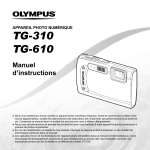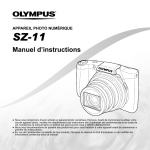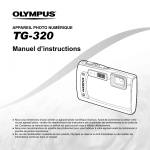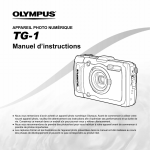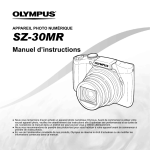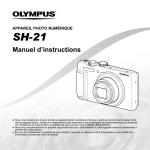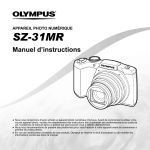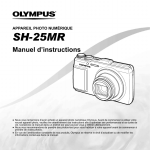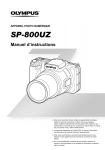Download Tough TG-820 iHS Manuel d`instructions (Français)
Transcript
APPAREIL PHOTO NUMÉRIQUE TG-820 TG-620 Manuel d’instructions ● Nous vous remercions d’avoir acheté un appareil photo numérique Olympus. Avant de commencer à utiliser votre nouvel appareil photo, veuillez lire attentivement ces instructions afin d’optimiser ses performances et sa durée de vie. Conservez ce manuel dans un endroit sûr pour pouvoir vous y référer ultérieurement. ● Nous vous recommandons de prendre des photos-test pour vous habituer à votre appareil avant de commencer à prendre de photos importantes. ● En vue de l’amélioration constante de nos produits, Olympus se réserve le droit d’actualiser ou de modifier les informations continues dans ce manuel. ● Les captures d’écran et les illustrations de l’appareil photo présentées dans ce manuel ont été réalisées au cours des phases de développement et peuvent ne pas correspondre au produit réel. Sauf indication contraire, les explications portant sur ces illustrations se réfèrent au modèle TG-820. Vérifier le contenu de la boîte ou Appareil photo numérique Courroie Batterie au Adapteur secteur USB lithium-ion (F-2AC) (LI-50B) Autres accessoires non illustrés : Carte de garantie Le contenu est susceptible de varier en fonction du lieu d’achat. Câble USB (CB-USB8) Câble AV (CB-AVC3) OLYMPUS Setup CD-ROM Nomenclature des pièces Appareil photo 8 9 10 1 4 2 11 5 3 6 12 7 13 TG-620 8 9 10 11 17 16 14 1 3 15 6 4 13 3 2 FR 1 Œillet de courroie 2 Verrou du couvercle de la batterie/ carte/connecteur*1 Commutateur de verrouillage Micro-connecteur HDMI Bouton de verrouillage de la batterie Connecteur multiple Couvercle du compartiment de batterie/carte/connecteur*1 8 Microphone 9 Flash 10 Voyant du retardateur/ Faisceau lumineux 11 Objectif 12 Haut-parleur*1 13 Embase filetée de trépied 14 Couvercle du connecteur*2 15 Verrou du couvercle du connecteur*2 16 Verrou du couvercle de la batterie/ carte*2 17 Couvercle de la batterie/carte*2 3 4 5 6 7 *1 TG-820 uniquement *2 TG-620 uniquement 1 4 1 2 3 4 5 6 7 Voyant Touche n Écran Déclencheur Levier de zoom Touche d’enregistrement vidéo Touche q (bascule entre la prise de vue et l’affichage) 8 Joystick INFO (modification de l’affichage des informations) (effacement) Touche A (OK) 9 Touche 10 Touche E (guide de l’appareil photo) 11 Haut-parleur* 5 2 6 7 8 3 9 10 TG-620 2 1 11 4 5 3 6 7 9 10 * TG-620 uniquement 8 Fixer la courroie Tendez la courroie afin qu’elle ne se desserre pas. FR 3 Écran Affichage du mode prise de vue 1 Mode prise de vue 1 P 23 0.0 WB AUTO ISO AUTO 22 21 12M 4 NORM DATE z 00:34 20 19 18 17 16 15 14 13 12 11 1/100 F3.9 26 25 24 4 FR 2 3 4 5 6 7 8 9 10 ..............................p. 17, 24 2 Flash.............................p. 20 Flash en attente/chargement du flash .......................p. 59 3 Mode gros plan/super macro/ S-macro LED ..............p. 30 4 Retardateur ..................p. 30 5 Compensation d’exposition ....................................p. 31 6 Balance des blancs ......p. 31 7 ISO ...............................p. 32 8 Drive .............................p. 33 9 Taille Image (images fixes) ..............................p. 33, 67 10 Enregistrement sonore (vidéos)/réduction bruit parasite .......................p. 40 11 Taille d’image (vidéos) ..............................p. 40, 68 12 Durée d’enregistrement continue (vidéos) ........p. 18 13 Icône d’enregistrement vidéo ...........................p. 18 14 Fuseau horaire .............p. 51 15 Stabilisation des images (image fixes) ...............p. 38 16 Mesure .........................p. 37 17 Affichage Date ..............p. 39 18 Compression (images fixes) ..............................p. 36, 67 19 Nombre de photos pouvant être stockées (images fixes) ...........................p. 17 20 Mémoire actuelle ..........p. 66 21 Vérification de la batterie ..............................p. 13, 60 22 Histogramme ................p. 20 23 Repère de mise au point automatique (AF) ........p. 18 24 Valeur d’ouverture ........p. 18 25 Vitesse d’obturation ......p. 18 26 Avertissement de bougé Affichage du mode d’affichage 1 Vérification de la batterie ● Affichage normal 1 2 3456 7 3D 8 9 1 4/30 10 23 ’12/02/26 12:30 00:12/00:34 21 Image fixe Vidéo ● Affichage détaillé 1 2 3 4 56 7 3D 8 9 10 10 11 12 13 14 4/30 MAGIC 1/1000 F3.9 MAGIC 1/1000 F3.9 1 ISO 100 1 2.0 WB AUTO ISO 100 2.0 WB AUTO 12M NORM 100-0004 12M NORM 100-0004 ’12/02/26 12:30 ’12/02/26 12:30 22 ..............................p. 13, 60 Photos 3D.....................p. 35 Transféré par Eye-Fi.....p. 45 Protéger........................p. 44 Enregistrement du son ....................................p. 42 6 Ordre d’envoi ................p. 44 7 Réservations d’impression/ nombre de tirages ...........................p. 57/p. 56 8 Mémoire actuelle ..........p. 66 9 Nombre de photos/nombre total d’images (images fixes) ...........................p. 21 Durée écoulée/Durée totale de prise de vue (vidéos) ....................................p. 22 10 Mode P ..................p. 27 11 Vitesse d’obturation ......p. 18 12 Mode prise de vue ..............................p. 17, 24 13 ISO ...............................p. 32 14 Valeur d’ouverture ........p. 18 15 Histogramme ................p. 20 16 Compensation d’exposition ....................................p. 31 17 Technologie d’ajustement des ombres .................p. 36 18 Balance des blancs ......p. 31 19 Numéro de fichier 20 Compression (images fixes) ..............................p. 36, 67 21 Date et heure..........p. 16, 51 22 Taille Image .................p. 33, 40, 67 , 68 23 Volume ...................p. 21, 47 2 3 4 5 9 15 16 17 18 19 20 21 FR 5 Paramètres de l’appareil photo Utilisation des touches Les fonctions fréquemment utilisées sont accessibles à l’aide des touches. TG-820 TG-820 TG-620 Déclencheur (p. 17, 59) Levier de zoom (p. 19, 22) Touche R (enregistrement de vidéos) (p. 18) TG-620 Touche q (bascule entre la prise de vue et l’affichage) (p. 18, 21, 46) Touche (p. 9) Touche E (guide de l’appareil photo) (p. 23) 6 FR Guide d’utilisation Les symboles FGHI affichés pour la sélection et le réglage des images indiquent que le joystick illustré à droite doit être utilisé. X A Retour MENU M J Joystick F (haut) /INFO (modification de l’affichage des informations) (p. 20, 23) Heure 2012 . 02 . 26 12 : 30 A/M/J H (gauche) I (droite) Les guides d’utilisation qui s’affichent à l’écran indiquent que la touche , la touche A ou le levier de zoom peut être utilisé. Menu Appareil 1 Guide d’utilisation Retour MENU Réinitial Compression Ombre Ajus Mode AF ESP/ Zoom Num Stabilisateur Touche A G (bas) / (effacement) (p. 22) Appuyez le haut/le bas/la gauche/la droite sur le joystick pour l’utiliser. Normal Auto Visage/iESP ESP Désactive Active Sel. Image (1) OK 4/30 Retour MENU Effacer/Annuler MENU FGHI indiquent que vous devez appuyer le haut/ le bas/la gauche/la droite sur le joystick. Faire fonctionner l’appareil photo en tapotant le boîtier (TG-820 uniquement) Vous pouvez faire fonctionner l’appareil photo en tapotant le boîtier lorsque [Tap Control] (p. 52) est sur [Active]. FR 7 Utiliser le menu Utilisez le menu pour modifier les paramètres de l’appareil comme le mode prise de vue. Certains menus peuvent ne pas être disponibles en fonction d’autres réglages connexes ou du mode prise de vue (p. 24). Menu de fonctions Appuyez sur H pendant la prise de vue pour afficher le menu de fonctions. Le menu de fonctions sert à choisir le mode de prise de vue et permet d’accéder aux réglages de prise de vue fréquemment utilisés. Option sélectionnée Mode prise de vue Program Auto P 0.0 WB AUTO ISO AUTO Menu de fonctions 12M MENU Prise de vue Menu de réglage Pour sélectionner le mode prise de vue Utilisez HI pour sélectionner un mode prise de vue puis appuyez sur la touche A. Pour sélectionner le menu de fonctions Utilisez FG pour sélectionner un menu et HI pour sélectionner une option de menu. Appuyez sur la touche A pour régler le menu de fonctions. 8 FR Menu de réglage Appuyez sur la touche pendant la prise de vue ou la lecture pour afficher le menu de réglage. Le menu de réglage donne accès à une série de réglages de l’appareil photo, y compris aux fonctions qui ne figurent pas dans le menu de fonctions, aux options d’affichage ainsi qu’à la date et à l’heure. 1 3 Appuyez sur la touche . ● Le menu de réglage s’affiche. Menu Appareil 1 Retour MENU Utilisez FG pour sélectionner le sousmenu 1 souhaité puis appuyez sur la touche A. Réinitial Compression Ombre Ajus Mode AF ESP/ Zoom Num Stabilisateur Normal Auto Visage/iESP ESP Désactive Active Sous-menu 2 Réglages du menu 2 Nom Fichier Pixel Mapping Sortie-TV 2 Retour MENU Réinitial NTSC Eco.D'Energie Désactive Appuyez sur H pour mettre les onglets de page en surbrillance. Utilisez FG pour sélectionner la page souhaitée puis appuyez sur I. Onglet de page Réglages du menu 2 Nom Fichier Pixel Mapping Sortie-TV Eco.D'Energie Réinitial 4 Nom Fichier Retour MENU NTSC Désactive Sortie-TV Eco.D'Energie Sortie-TV Eco.D'Energie Retour MENU Reset Désactive Active X Utilisez FG pour sélectionner le sousmenu 2 souhaité puis appuyez sur la touche A. ● Une fois le réglage effectué, l’affichage revient au Sous-menu 1. Réinitial Pixel Mapping Francais X Réglages du menu 2 Nom Fichier Pixel Mapping Francais X Sous-menu 1 Retour MENU Réglages du menu 2 Il peut y avoir des opérations supplémentaires. “Réglages de menu” (p. 36 à 53) NTSC Désactive Francais X Réglages du menu 2 Nom Fichier Pixel Mapping Sortie-TV Eco.D'Energie Retour MENU Réinitial NTSC Active Francais X 5 Appuyez sur la touche pour terminer le réglage. FR 9 Index de menus Program Auto P 1 0.0 WB AUTO ISO AUTO 12M 2 3 4 5 6 7 8 9 Menu Appareil 1 0 a b c d e f Réinitial Compression Ombre Ajus Mode AF ESP/ Zoom Num Stabilisateur Retour MENU Normal Auto Visage/iESP ESP Désactive Active MENU 1 Mode prise de vue ......p. 17, 24 P (Program Auto) M (iAUTO) Q (Beauty) (Mode Scène) P (Filtre Magique) p (Panoramique) 2 Flash.................................p. 20 3 Gros plan ..........................p. 30 4 Retardateur ......................p. 30 5 Compensation d’exposition .........................................p. 31 6 Balance des blancs ..........p. 31 7 ISO ...................................p. 32 8 Drive .................................p. 33 9 Taille Image ..................... p. 33 0 z (Menu Appareil 1) ....... p. 36 Réinitial Compression Ombre Ajus Mode AF ESP/n Zoom num Stabilisateur 10 FR a z (Menu Appareil 2) ........p. 38 Visual Image Pic Orientation* Icon Guide Affichage Date Zoom hte-résolution b A (Menu Video) ..............p. 40 Taille Image Mode IS Video R (Enregistrer le son des vidéos) Réduction bruit parasite c q (Menu Lecture) ...........p. 41 Diaporama Photo Surfing Edit Effacer Demande D’Impression R (Protéger) Ordre d’envoi d d (Réglages du menu 1) ...p. 45 Formater Sauvegarder Eye-Fi Connexion USB q Allumage EnrgzRéglages Réglage Son e d (Réglages du menu 2) ...p. 47 Nom fichier Pixel Mapping s (Écran) Sortie-TV Eco.D’Energie l (Langue) X (Date/heure) f d (Réglages du menu 3) ...p. 51 Fuseau horaire Actualis. Données Réglages “beauté” Tap Control* Faisceau Lumi * TG-820 uniquement Préparer l’appareil photo Insertion de la batterie et de la carte TG-820 Commutateur de protection d’écriture 1 Commutateur de protection d’écriture TG-620 TG-820 Commutateur de verrouillage 3 TG-620 Verrou du couvercle de la batterie/carte 3 2 2 1 1 2 Verrou du couvercle de la batterie/carte/connecteur Couvercle de la batterie/ carte/connecteur Commutateur de verrouillage Couvercle de la batterie/carte 2 TG-820 TG-620 TG-820: Insérez la batterie en orientant le symbole C du même côté que la touche de verrouillage de la batterie. TG-620: Insérez la batterie en orientant le symbole B du même côté que la touche de verrouillage de la batterie. La batterie risque de chauffer ou d’exploser si son revêtement extérieur est abîmé (rayures, etc.). Insérez la batterie tout en faisant glisser la touche de verrouillage de la batterie dans le sens de la flèche. Insérez la carte bien droit jusqu’à ce qu’elle se mette en place avec un léger bruit sec. Éteignez l’appareil photo avant d’ouvrir le couvercle de la batterie/carte/connecteur*. Lorsque vous utilisez l’appareil photo, pensez à fermer et à verrouiller le couvercle de la batterie/ carte/connecteur*. Faites glisser la touche de verrouillage de la batterie dans le sens de la flèche pour déverrouiller, puis retirez la batterie. Utilisez toujours des cartes SD/SDHC/SDXC ou des cartes Eye-Fi avec cet appareil. N’insérez pas d’autres types de carte mémoires. “Utiliser la carte” (p. 65) Ne touchez pas directement la zone de contact de la carte. Cet appareil photo peut être utilisé sans carte : il stocke alors les images dans sa mémoire interne. Touche de verrouillage de la batterie Touche de verrouillage de la batterie * TG-620 : Couvercle de la batterie/carte et couvercle du connecteur FR 11 Chargement de la batterie avec l’adaptateur secteur USB fourni 3 TG-620 TG-820 1 1 2 2 3 “Nombre de photos pouvant être stockées (images fixes)/Durée d’enregistrement continue (vidéos) dans la mémoire interne et les cartes” (p. 67, 68) Pour retirer la carte mémoire 1 2 L’adaptateur secteur USB F-2AC fourni (appelé ciaprès adaptateur secteur USB) varie suivant la région où l’appareil photo est acheté. Si vous avez acquis un adaptateur secteur USB de type enfichable, branchez le directement dans une prise de courant. L’adaptateur secteur USB fourni est conçu pour la charge et l’affichage. Veuillez ne pas prendre des photos lorsque l’adaptateur secteur USB est connecté à l’appareil photo. Veillez à débrancher la fiche d’alimentation de l’adaptateur USB-secteur de la prise murale lorsque le chargement est terminé ou à la fin de la lecture. Pour plus de détails sur la batterie et l’adaptateur secteur USB, voir “Batterie et adaptateur secteur USB” (p. 64). Vous pouvez charger la batterie pendant la connexion de cet appareil à un ordinateur. La durée de la charge dépend de la performance d’un ordinateur. (Dans certains cas cela peut prendre environ 10 heures.) Enfoncez la carte jusqu’à ce qu’elle émette un léger bruit sec et sorte légèrement, puis saisissez-la pour l’enlever. 12 FR Connexion de l’appareil photo TG-820 Voyant TG-820 TG-620 Connecteur multiple Couvercle du compartiment de batterie/carte/ connecteur Prise de courant TG-620 Voyant Activé : chargement en cours Éteint : chargement terminé La batterie n’est pas entièrement chargée lors de l’achat. Avant l’utilisation, vous devez charger la batterie jusqu’à ce que l’indicateur de charge s’éteigne (3 heures maximum). Si le voyant ne s’allume pas, l’adaptateur secteur USB n’est pas correctement raccordé à l’appareil photo, ou la batterie, l’appareil photo ou l’adaptateur secteur USB est endommagé. Câble USB (fourni) Quand faut-il charger les batteries ? Chargez la batterie quand le message d’erreur ci-dessous apparaît. Message d’erreur Batterie Vide Clignote en rouge FR 13 Installation du logiciel du PC et enregistrement de l’utilisateur 2 les instructions à l’écran. L’installation du logiciel [ib] à l’aide du CD fourni est disponible sur les ordinateurs Windows uniquement. Pour pouvoir s’enregistrer, l’appareil photo doit être connecté à l’ordinateur. “Connexion de l’appareil photo” (p. 13) Windows 1 Si rien ne s’affiche sur l’écran de l’appareil photo même après l’avoir connecté à l’ordinateur, il se peut que la batterie soit épuisée. Chargez la batterie, puis reconnectez l’appareil photo. Insérez le CD fourni dans un lecteur de CD-ROM. Windows XP ● Une boîte de dialogue “Configuration” apparaît. Windows Vista/Windows 7 ● Une boîte de dialogue d’exécution automatique apparaît. Cliquez sur “OLYMPUS Setup” pour afficher la boîte de dialogue “Configuration”. Enregistrez votre produit Olympus. ● Cliquez sur le bouton “Enregistrement” et suivez 3 Installez OLYMPUS Viewer 2 et le logiciel [ib]. ● Vérifiez la configuration système requise avant de commencer l’installation. ● Cliquez sur le bouton “OLYMPUS Viewer 2” ou sur “OLYMPUS ib” et suivez les instructions à l’écran pour installer le logiciel. OLYMPUS Viewer 2 Système Windows XP (Service Pack 2 ou version d’exploitation ultérieure) /Windows Vista / Windows 7 Si la boîte de dialogue “Configuration” n’apparaît pas, sélectionnez “Poste de travail” (Windows XP) ou “Ordinateur” (Windows Vista/Windows 7) dans le menu Démarrer. Double-cliquez sur l’icône du CD-ROM (OLYMPUS Setup) pour ouvrir la fenêtre “OLYMPUS Setup” puis double-cliquez sur “Launcher.exe”. Si une boîte de dialogue “User Account Control” (Contrôle de compte d’utilisateur) apparaît, cliquez sur “Yes” (Oui) ou “Continue” (Continuer). 14 FR Processeur Pentium 4 1,3 GHz ou supérieur (Core 2 Duo 2,13 GHz ou plus nécessaire pour les vidéos) RAM 1 Go ou plus (2 Go ou plus recommandé) Espace libre sur le disque dur 1 Go ou plus Paramètres de l’écran 1024 x 768 pixels ou plus Minimum de 65 536 couleurs (16 770 000 couleurs recommandées) [ib] Système Windows XP (Service Pack 2 ou version d’exploitation ultérieure) /Windows Vista / Windows 7 2 Installez OLYMPUS Viewer 2. ● Vérifiez la configuration système requise avant de commencer l’installation. Processeur Pentium 4 1,3 GHz ou supérieur (Core 2 Duo 2,13 GHz ou plus nécessaire pour les vidéos) RAM 512 Mo ou plus (1 Go ou plus recommandé) (1 Go ou plus nécessaire pour les vidéos — 2 Go ou plus recommandé) OLYMPUS Viewer 2 Espace libre sur le disque dur 1 Go ou plus Système Mac OS X v10.4.11–v10.6 d’exploitation Paramètres de l’écran 1024 x 768 pixels ou plus Minimum de 65 536 couleurs (16 770 000 couleurs recommandées) Traitement graphique Un minimum de 64 Mo de mémoire vive vidéo avec DirectX 9 ou une version ultérieure. * Voir l’aide en ligne pour plus d’informations concernant l’utilisation du logiciel. 4 Installez le manuel de l’appareil photo. ● Cliquez sur le bouton “Mode d’emploi de l’appareil photo” et suivez les instructions à l’écran. Macintosh 1 Insérez le CD fourni dans un lecteur de CD-ROM. ● Double-cliquez sur l’icône du CD (OLYMPUS Setup) sur le bureau. ● Double-cliquez sur l’icône “Setup” pour afficher la boîte de dialogue “Configuration”. ● Cliquez sur le bouton “OLYMPUS Viewer 2” et suivez les instructions à l’écran pour installer le logiciel. Vous pouvez vous enregistrer via “Enregistrement” dans “l’Aide” d’OLYMPUS Viewer 2. Processeur Intel Core Solo/Duo 1,5 GHz ou supérieur RAM 1 Go ou plus (2 Go ou plus recommandé) Espace libre sur le disque dur 1 Go ou plus Paramètres de l’écran 1024 x 768 pixels ou plus Minimum de 32 000 couleurs (16 770 000 couleurs recommandées) * Vous pouvez sélectionner d’autres langues dans la liste déroulante des langues. Pour plus d’informations concernant l’utilisation du logiciel, voir l’aide en ligne. 3 Copiez le manuel de l’appareil photo. ● Cliquez sur le bouton “Mode d’emploi de l’appareil photo” pour ouvrir le dossier contenant les modes d’emploi de l’appareil. Copiez le mode d’emploi dans la langue désirée sur votre ordinateur. FR 15 Langue, date, heure et fuseau horaire Vous pouvez également sélectionner la langue pour les menus et les messages qui s’affichent sur l’écran. La date et l’heure que vous réglez ici sont sauvegardées pour les noms de fichier d’image, les impressions de date et autres données. 1 Appuyez sur la touche n pour allumer l’appareil photo, utilisez FGHI pour sélectionner votre langue et appuyez sur la touche A. Vous pouvez utiliser les menus pour changer la langue sélectionnée. [l] (p. 51) 2 Utilisez FG pour sélectionner l’année sous [A]. X A 2012 . 4 Tout comme aux étapes 2 et 3, utilisez FGHI pour régler [M] (mois), [J] (jour), [Heure] (heures et minutes) et [A/M/J] (ordre des dates), puis appuyez sur la touche A. Pour régler l’heure avec plus de précision, appuyez sur la touche A lorsque le signal de temps atteint 00 secondes. Pour changer la date et l’heure, effectuez le réglage depuis le menu. [X] (Date/heure) (p. 51) 5 Utilisez HI pour sélectionner le fuseau horaire [x], puis appuyez sur la touche A. ● Utilisez FG pour activer et désactiver l’heure d’été ([Eté]). ’12.02.26 12:30 Retour MENU Retour MENU M J Seoul Tokyo Heure -- . -- -- : -- A/M/J Eté Écran de réglage de la date et de l’heure 3 Appuyez sur I pour sauvegarder le réglage de [A]. X A 2012 . 16 FR Retour MENU M J Heure -- . -- -- : -- A/M/J Vous pouvez utiliser les menus pour changer le fuseau horaire sélectionné. [Fuseau Horaire] (p. 51) Prise de vue, affichage et effacement Prendre des photos avec une valeur d’ouverture et une vitesse d’obturation optimales (mode P) 2 Dans ce mode, les paramètres de prise de vue automatique sont activés, mais vous pouvez tout de même d’effectuer des modifications pour une large gamme de fonctions de menu de prise de vue telles que la compensation d’exposition, la balance des blancs, etc. si nécessaire. Écran Les réglages par défaut de la fonction sont mis en . surbrillance comme ceci : 1 Tenez l’appareil photo et cadrez la photo à prendre. Tenue horizontale Appuyez sur la touche n pour allumer l’appareil photo. Indicateur du mode P P 0.0 Tenue verticale WB AUTO ISO AUTO Lorsque vous tenez l’appareil photo, prenez garde de ne pas couvrir le flash et le microphone avec vos doigts, etc. 12M 4 NORM 00:34 Nombre de photos pouvant être stockées (p. 67) Écran (écran de mode de veille) Si le mode P ne s’affiche pas, appuyez sur la touche H pour afficher le menu de fonctions, et réglez le mode de prise de vue sur P. “Utiliser le menu” (p. 8) Affichage du mode prise de vue actuel Program Auto P 0.0 WB AUTO ISO AUTO 3 Enfoncez le déclencheur à mi-course pour faire la mise au point sur le sujet. ● Une fois la mise au point effectuée sur le sujet, l’appareil verrouille l’exposition (la vitesse d’obturation et la valeur d’ouverture s’affichent) et le repère de mise au point automatique (AF) devient vert. ● Si le repère de mise au point automatique (AF) clignote en rouge, cela signifie que l’appareil photo n’a pas réussi à faire la mise au point. Reprenez la mise au point. 12M MENU FR 17 Enregistrer des vidéos Repère de mise au point automatique (AF) P 1 Appuyez sur la touche R pour lancer l’enregistrement. Enfoncez à mi-course 1/400 F3.9 Vitesse Valeur d’obturation d’ouverture REC 00:00 00:34 “Mise au point” (p. 61) 4 Pour prendre la photo, enfoncez doucement le déclencheur jusqu’au fond, en prenant soin de ne pas secouer l’appareil photo. Allumé en rouge pendant l’enregistrement REC 00:00 00:34 Durée d’enregistrement Durée d’enregistrement continue (p. 68) Les effets du mode de prise de vue sélectionné peuvent être utilisés lors de l’enregistrement de vidéos. Lorsque le mode de prise de vue défini est Q, (certains modes), P (certains modes) ou p, la prise de vue est effectuée en mode P. Enfoncez complètement Écran d’aperçu de photo Le son sera également enregistré. Pour afficher les photos pendant la prise de vue La pression sur la touche q permet d’afficher les photos. Pour revenir au mode prise de vue, appuyez sur la touche q ou enfoncez le déclencheur à mi-course. Pour éteindre l’appareil photo Appuyez à nouveau sur la touche n. 18 FR 2 Appuyez à nouveau sur la touche R pour lancer l’enregistrement. Utiliser le zoom Zoom haute Zoom Taille résolution numérique d’image Une pression sur le levier de zoom permet d’ajuster la plage de prise de vue. Côté W Barre de zoom 12M Coté T Désactive Zoom optique Désactive Autres *1 Barre de zoom P 2.3 12M P 5.0 Active 4 0.0 0.0 WB AUTO ISO AUTO WB AUTO ISO AUTO 12M 00:34 4 Zoom haute résolution Désactive Autres *1 12M 00:34 Zoom optique : 5× Zoom haute résolution : 2× Zoom numérique : 4× 12M Désactive Pour prendre de plus grandes photos [Zoom hte-résolution] (p. 39), [Zoom Num] (p. 37) Le type et la quantité de zoom peuvent être identifiés selon l’aspect de la barre de zoom. L’écran diffère selon les options sélectionnées pour [Zoom hterésolution] (p. 39), [Zoom Num] (p. 37) et [Taille image] (p. 33). Zoom numérique Active Autres *1 12M Active Zoom haute résolution Zoom numérique Active Autres *1 Zoom numérique *1 En raison d’un traitement accru des nombres de pixels, la qualité d’image ne se détériore pas. Le rapport d’agrandissement varie en fonction du réglage de taille d’image. Il se peut que les photos prises avec la barre de zoom en rouge apparaissent “granuleuses”. FR 19 Utiliser le flash Vous pouvez sélectionner les fonctions de flash optimales pour les conditions de prise de vue. 1 Sélectionnez l’option de flash dans le menu de fonctions. Flash Auto P Changer l’affichage des informations de prise de vue Vous pouvez modifier l’affichage des informations sur écran pour qu’il convienne de manière optimale à la situation, comme par exemple pour rendre l’écran clairement visible ou pour effectuer un cadrage précis en affichant la grille de référence. 1 Appuyez sur F (INFO). ● Les informations de prise de vue affichées changent chaque fois que vous appuyez sur la touche, dans l’ordre indiqué ci-dessous. “Affichage du mode prise de vue” (p. 4) 0.0 WB AUTO ISO AUTO Normal P 12M MENU 0.0 WB AUTO ISO AUTO 2 Utilisez HI pour sélectionner l’option de réglage, puis appuyez sur la touche A pour valider. Option 4 NORM DATE 00:34 Détaille Description Flash Auto Le flash est émis automatiquement à faible éclairage ou à contre-jour. Yeux Rouge Des pré-flashes sont émis pour limiter l’apparition du phénomène des yeux rouges sur vos photos. Flash Forcé Le flash est émis quel que soit l’éclairage disponible. Flash Off Le flash n’est pas émis. P 0.0 WB AUTO ISO AUTO 12M 4 NORM DATE z 00:34 Lire un histogramme L’image apparaîtra avec une dominante blanche si la majorité des crêtes se trouve dans le cadre. L’image apparaîtra avec une dominante noire si la majorité des crêtes se trouve dans le cadre. La section verte indique la distribution de luminosité au centre de l’écran. 20 FR Pas d’information 12M P Afficher les photos Pour une lecture des enregistrements sonores 1 Pour lire le son enregistré avec une image, sélectionnez l’image et appuyez sur la touche A. Appuyez sur la touche q. Nombre de photos/ Nombre total d’images 4/30 Pendant la lecture audio ’12/02/26 12:30 Photo lue Les photos prises en mode Q sont affichées en tant que groupe. Appuyez sur la touche T pour lire l’image du groupe. 2 Appuyez sur FG pour ajuster le volume. Pour faire la lecture des vidéos Sélectionnez une vidéo et appuyez sur la touche A. 4/30 Utilisez HI pour sélectionner une photo. Affiche la photo précédente Affiche la photo suivante Maintenez enfoncé I pour effectuer une avance rapide et maintenez enfoncé H pour effectuer un recul. Lect Vidéo OK ’12/02/26 12:30 Vidéo 00:12/00:34 Pendant la lecture Pause et relance de lecture Appuyez sur la touche A pour effectuer une pause de la lecture. Pendant la pause, l’avance rapide ou le défilement inverse, appuyez sur la touche A pour relancer la lecture. Avance rapide Appuyez sur I pour effectuer une avance rapide. Appuyez de nouveau sur I pour augmenter la vitesse de l’avance rapide. Recul Appuyez sur H pour reculer. La vitesse du recul augmente chaque fois que vous appuyez sur H. Vous pouvez modifier la taille d’affichage des photos. “Vue d’index et vue en gros plan” (p. 22) Réglage du volume Pour régler le volume, utilisez FG. FR 21 2 Opérations pendant la pause de lecture Appuyez sur FG pour sélectionner [Effacer], puis appuyez sur la touche A. Vous pouvez effacer plusieurs images ou toutes les images simultanément (p. 43). Vue d’index et vue en gros plan Durée écoulée/ Durée totale de prise de vue 00:14/00:34 Pendant la pause Repérage Utilisez F pour afficher la première image et appuyez sur G pour afficher la dernière image. Avance et recul d’une image à la fois Appuyez sur I ou H pour effectuer une avance ou un recul d’une image à la fois. Maintenez enfoncé I ou H pour avancer ou reculer en continu. Reprise de lecture Appuyez sur la touche A pour reprendre la lecture. La vue d’index permet de sélectionner rapidement la photo recherchée. La vue en gros plan (agrandissement jusqu’à 10×) permet de vérifier les détails de la photo. 1 Appuyez sur le levier de zoom. Vue de photo unique 4/30 Vue en gros plan W 4/30 Pour arrêter la lecture de vidéos Appuyez sur la touche . Effacer des photos pendant la lecture (effacement d’image simple) 1 ’12/02/26 12:30 W ’12/02/26 12:30 22 FR ALL 2012/ 02/26 35ºN 139ºE 4/30 Effacer Photo Surfing W Retour MENU Annuler ’12/02/26 12:30 Vue d’index Affichez l’image à supprimer et appuyez sur G (). Effacer T T Pour sélectionner une photo dans la vue d’index Utiliser le guide de l’appareil photo Utilisez FGHI pour sélectionner une photo, puis appuyez sur la touche A pour afficher la photo sélectionnée en vue de photo unique. Utilisez le guide de l’appareil photo pour consulter les opérations de l’appareil. Pour faire défiler l’affichage de la photo dans la vue en gros plan 1 Appuyez sur la touche E sur l’écran de mode de veille ou l’écran de lecture. Utilisez FGHI pour déplacer la zone d’affichage. Quitte Pour arrêter la fonction Photo Surfing Recherche par objectif Recherche d'une sol. Utilisez FG pour sélectionner [ALL], puis appuyez sur la touche A. Rech. par situation Au sujet de l'appareil Recherche par mot-clé Historique Changer l’affichage des informations de photo Vous pouvez changer de réglages d’informations de prise de vue à afficher sur l’écran. 1 Appuyez sur F (INFO). ● Les informations de photo affichées changent dans l’ordre indiqué ci-dessous chaque fois que vous appuyez sur la touche. Normal 3D Sous-menu 2 Il est possible de rechercher des fonctions ou des méthodes d’opération. Recherche d’une sol. Il est possible de trouver une solution en cas de problème pendant une opération. Rech. par situation Rechercher à partir de la scène prise ou lue. Au sujet de l’appareil Des informations sur les fonctions recommandées et les méthodes d’opération élémentaires pour l’appareil photo sont affichées. Recherche par mot-clé Rechercher à partir de mot-clé de l’appareil photo. Historique Les recherches peuvent être effectuées depuis l’historique des recherches. 4/30 10 Pas d’information ’12/02/26 12:30 Détaillé 3D 4/30 10 MAGIC 1/1000 F3.9 1 ISO 100 2.0 WB AUTO 12M NORM 100-0004 Application Recherche par objectif 2 Utilisez FGHI pour sélectionner l’option de votre choix et appuyez sur la touche A. ● Suivez les instructions à l’écran pour rechercher le contenu souhaité. ’12/02/26 12:30 “Lire un histogramme” (p. 20) FR 23 Utiliser les modes prise de vue Pour changer de mode prise de vue Il est possible de changer de mode prise de vue (P, M, Q, , P, p) au moyen du menu de fonctions. “Utiliser le menu” (p. 8) Prendre des photos avec les réglages automatiques (mode M) Prise de vue avec des effets Fix Beauté (mode Q) Selon la photo, il est possible que les retouches soient sans effet. 1 Réglez le mode prise de vue sur Q. Beauty L’appareil photo sélectionne automatiquement le mode prise de vue optimal pour la scène. L’appareil photo sélectionne le mode de prise de vue et les réglages ne peuvent être modifiés, à l’exception de certaines fonctions. 1 5M MENU Réglez le mode de prise de vue sur M. L’icône change en fonction de la scène sélectionnée automatiquement par l’appareil photo. 2 Appuyez sur G pour aller vers le sous-menu. Mode recommandé 5M 12M MENU 4 NORM 00:34 Dans certains cas, il se peut que l’appareil photo ne sélectionne pas le mode prise de vue souhaité. Si l’appareil ne peut identifier le mode optimal, le mode P est sélectionné. 24 FR 3 Utilisez HI pour sélectionner le réglage de retouche, puis appuyez sur la touche Q pour définir. ● Fix Beaute 1 Utilisez FGHI pour sélectionner un élément de retouche, et appuyez sur la touche Q. Change la couleur des yeux Retour MENU 5M 4 00:34 NORM Réglage de retouche Off ● [Réglage 1], [Réglage 2] ou [Réglage 3] permet de 2 Vérifiez les effets de la retouche sur l’écran d’aperçu, puis appuyez sur la touche Q pour démarrer le processus de retouche et enregistrer. ● Les réglages Fix Beauté peuvent être enregistrés. retoucher l’image en fonction des paramètres de beauté. “Réglages “beauté” ” (p. 52) 4 Pointez l’appareil photo vers le sujet. Vérifiez le cadre qui s’affiche autour du visage détecté par l’appareil photo, puis enfoncez le déclencheur pour prendre la photo. Utiliser le mode le plus approprié pour la scène de prise de vue (mode ) L’image non modifiée et l’image modifiées sont enregistrées. 1 Réglez le mode prise de vue sur . Si l’image ne peut pas être retouchée, seule l’image non modifiée est enregistrée. Mode Scène La [Taille image] (p. 33) de l’image retouchée est limitée à [n] ou moins. 5 Sélectionnez [OK] ou [Fix Beaute] dans l’écran de révision, puis appuyez sur la touche Q pour enregistrer ou apporter une retouche supplémentaire à l’image. 12M MENU 2 OK Appuyez sur G pour aller vers le sous-menu. Portrait Fix Beaute Retour MENU 12M MENU FR 25 3 Utilisez HI pour sélectionner le mode puis appuyez sur la touche A pour régler. 12M 4 NORM 00:34 Icône indiquant le mode scène défini Dans les modes , les réglages de prise de vue optimaux sont prédéfinis pour des scènes de prise de vue spécifiques. Les fonctions peuvent être limitées dans certains modes. Option B Portrait/F Paysage/ G Scène Nuit*1/M Nuit+Portrait*1/ C Sport/N Intérieur/W Bougie*1/ R Auto Portrait/S Coucher Soleil*1/ X Feux D’Artifices*1/V Cuisine/ d Documents/q Plage & Neige/ M Sous Marine/k Large1*2/ l Large2*2/H Macro*2/ U Mode Chat/t Mode Chien/ aNeige*2/j Photo 3D/ h Filtre HDR*3 *1 *2 *3 26 Sélectionnez [M Sous Marine], [k Large1]*1, [l Large2]*1, 2, [H Macro]*1. *1 TG-820 uniquement *2 Si vous sélectionnez [l Large2], la distance de mise au point est automatiquement réglée sur 5,0 m environ. “Informations importantes sur les caractéristiques antichoc et étanche” (p. 68) Pour verrouiller la distance de mise au point pour les prises de vue sous l’eau (verrouillage AF) Si [M Sous Marine], [k Large1]* ou [H Macro]* est sélectionné, appuyez sur la touche A. * TG-820 uniquement Application Repère du verrouillage AF 0.0 AF LOCK 12M L’appareil prend une photo dans le mode spécifié pour la scène de prise de vue. Lorsque le sujet est sombre ou si vous photographiez des feux d’artifice, la réduction du bruit est automatiquement activée. La durée de prise de vue est alors multipliée par deux environ. Aucune autre photo ne peut être prise pendant ce temps. TG-820 uniquement Si vous sélectionnez [h Filtre HDR], [Taille image] (p. 33) est limitée à [n] ou moins. Ce réglage est conseillé pour la prise de vue de sujets fixes. FR Pour prendre des photos sous l’eau 4 00:34 Pour annuler, appuyez à nouveau sur la touche A pour effacer le repère de verrouillage AF. Prendre des photos 3D Dans ce mode, les photos 3D sont prises pour être affichées sur des écrans de visualisation compatible 3D. Les photos prises en mode 3D ne peuvent pas s’afficher en 3D sur l’écran de cet appareil photo. 1 Utilisez HI pour sélectionner [Auto] ou [Manuel], puis appuyez sur la touche A pour régler. Sous-menu 1 Description Auto Comme l’appareil libère lui-même l’obturateur, vous n’avez qu’à cadrer les photos de sorte que les repères de mise au point et les pointeurs se chevauchent. Manuel Après avoir pris la première photo, déplacez l’appareil photo pour faire se chevaucher le sujet et l’image à l’écran. Puis, déclenchez manuellement l’obturateur. Prise de vue avec effets spéciaux (mode P) Ajoutez un effet artistique à votre photo en sélectionnant l’effet spécial souhaité. 1 Réglez le mode prise de vue sur P. Filtre Magique 0.0 WB AUTO Il se peut que la photo ne semble pas être en 3D selon le sujet ou la situation (si la distance entre l’appareil photo et le sujet est trop courte). 12M MENU L’angle de visionnement 3D dépend du sujet, etc. Pour quitter le mode de prise de vue 3D sans sauvegarder de photo, appuyez sur la touche . [Taille Image] (p. 33) est réglé sur [0]. 2 Appuyez sur G pour aller vers le sous-menu. Pop Art Le rapport de zoom est réglé sur une valeur fixe. 12 La mise au point, l’exposition et la balance des blancs sont verrouillées lorsque vous prenez la première photo. 1 2 3 0.0 WB AUTO Le flash est verrouillé sur [$Flash Off]. 12M MENU 3 Utilisez HI pour sélectionner l’effet souhaité, puis appuyez sur la touche A pour régler. 1 0.0 WB AUTO 12M 4 NORM 00:34 Icône indiquant le mode P défini FR 27 Mode prise de vue Filtre Magique *1 *2 2 3 Option 1 Pop Art 2 Sténopé*1 3 Fish Eye 4 Crayon*1, 2 5 Soft Focus*1 6 Punk 7 Etincelle*1 8 Aquarelle*1 9 Réflexion 0 Maquette a Fragmentation b Dramatique Utilisez HI pour sélectionner le mode souhaité, puis appuyez sur la touche A pour régler. Sous-menu 1 Auto La [Taille image] (p. 33) de l’image retouchée est limitée à [n] ou moins. Deux photos sont sauvegardées, une photo inchangée et une photo sur laquelle l’effet a été appliqué. En mode P, les réglages de prise de vue optimaux sont prédéfinis pour chaque effet de scène. Pour cette raison, il peut être impossible de modifier les réglages dans certains modes. L’effet sélectionné est appliqué à la vidéo. Il peut être impossible d’appliquer l’effet dans certains modes de prise de vue. Créer des photos panoramiques (mode p) 1 Appuyez sur G pour aller vers le sous-menu. Réglez le mode prise de vue sur p. Manuel PC Application L’appareil prend trois photos et les combine. Comme l’appareil libère lui-même l’obturateur, vous n’avez qu’à cadrer les photos de sorte que les repères de mise au point et les pointeurs se chevauchent. L’appareil prend trois photos et les combine. Vous cadrez les photos en vous référant au cadre-guide et relâchez le déclencheur. Les photos prises sont combinées en photo panoramique à l’aide du logiciel. Pour en savoir plus sur l’installation du logiciel, voir “Installation du logiciel du PC et enregistrement de l’utilisateur” (p. 14). En mode [Auto] ou [Manuel], [Taille Image] (p. 33) est réglé sur 2 Mo ou équivalent. La mise au point, l’exposition, la position de zoom (p. 19) et la balance des blancs (p. 31) sont verrouillées sur les valeurs de la première photo. Le flash (p. 20) est verrouillé en mode $ (Flash Off). Prendre des photos avec [Auto] Panoramique P AUTO 1 Appuyez sur le déclencheur pour prendre la première photo. 2 Déplacez légèrement l’appareil photo vers la deuxième photo. AUTO 0.0 WB AUTO 2M MENU Repère de mise au point Pointeur Annule MENU Enreg. OK Écran lors de la combinaison des photos de gauche à droite 28 FR 3 Déplacez lentement l’appareil photo tout en le gardant bien droit, et immobilisez-le là où le pointeur et le repère de mise au point se chevauchent. ● L’appareil libère lui-même l’obturateur. 2 Appuyez sur le déclencheur pour prendre la première photo. La zone affichée dans le cadre blanc de la première photo correspond à la zone de jonction 1. MANUAL AUTO MANUAL 1 Annule MENU 2 Enreg. OK Première photo Annule MENU Enreg. OK Si vous souhaitez associer uniquement deux photos, appuyez sur la touche A avant de prendre la troisième photo. 4 Répétez l’étape 3 pour prendre une troisième photo. ● Une fois la troisième photo prise, l’appareil photo traite automatiquement les photos combinées et affiche la photo panoramique. Pour quitter la fonction panoramique sans sauvegarder de photo, appuyez sur la touche . Si l’appareil photo ne libère pas lui-même l’obturateur, essayez avec [Manuel] ou [PC]. Prendre des photos avec [Manuel] 1 Utilisez FGHI pour sélectionner la bordure à partir de laquelle la photo suivante sera combinée. Sens de combinaison pour la photo suivante MANUAL 3 Cadrez la prochaine photo de sorte que la zone de jonction 1 chevauche la zone de jonction 2. 4 Appuyez sur le déclencheur pour prendre la photo suivante. Appuyez sur la touche A si vous souhaitez associer uniquement deux photos. 5 Répétez les étapes 3 et 4 pour prendre une troisième photo. ● Une fois la troisième photo prise, l’appareil photo traite automatiquement les photos combinées et affiche la photo panoramique. Pour quitter la fonction panoramique sans sauvegarder de photo, appuyez sur la touche . Prendre des photos avec [PC] 1 Utilisez FGHI pour sélectionner le sens dans lequel les photos sont combinées. 2 Appuyez sur le déclencheur pour prendre la première photo, puis cadrez la deuxième photo. La procédure de prise de vue est identique à celle du mode [Manuel]. La prise de vue panoramique est possible jusqu’à 10 photos. 3 Répétez l’étape 2 jusqu’à ce que vous obteniez le nombre de photos désirées, puis appuyez sur la touche A ou sur la touche une fois terminé. Reportez-vous au manuel d’aide du logiciel pour plus de détails sur la façon de créer des photos panoramiques. FR 29 Utiliser les fonctions de prise de vue “Utiliser le menu” (p. 8) Option Prise de vue en gros plan (gros plan) Cette fonction permet à l’appareil photo de faire la mise au point et de prendre en photo des sujets de très près. 1 Sélectionnez l’option de gros plan dans le menu de fonctions. S-Macro LED*3, 4 *1 *2 *3 *4 Off P 0.0 WB AUTO ISO AUTO 12M MENU 2 Utilisez HI pour sélectionner l’option de réglage, puis appuyez sur la touche A pour valider. Option Désactive 30 Description Lorsque le zoom est réglé sur la largeur maximale (W). Lorsque le zoom est réglé sur le réglage maximal de téléobjectif (T). Le zoom est automatiquement réglé sur une valeur fixe. La sensibilité ISO (p. 32) est automatiquement réglée sur [ISO Auto]. Il n’est pas possible de régler le flash (p. 20) ni le zoom (p. 19) lorsque [a Super Macro] ou [N S-Macro LED] est sélectionné. Utiliser le retardateur La photo n’est prise qu’un certain temps après que vous avez enfoncé le déclencheur jusqu’au fond. 1 Sélectionnez l’option de retardateur dans le menu de fonctions. P Y Off Le mode gros plan est désactivé. Gros plan Permet de prendre une photo dans une plage plus rapprochée. 20 cm*1 50 cm*2 Super Macro*3 Permet de prendre en photo le sujet d’aussi près que 3 cm. La mise au point n’est pas possible sur les sujets se trouvant à 60 cm ou plus. FR Description Le faisceau lumineux éclaire la zone située à une distance de 7 à 20 cm de l’objectif pendant que vous enfoncez le déclencheur à mi-course. 12 2 0.0 WB AUTO ISO AUTO 12M MENU 2 Utilisez HI pour sélectionner l’option de réglage, puis appuyez sur la touche A pour valider. Option Sélectionnez l’option de compensation d’exposition dans le menu de fonctions. Description P Compens D'Expo ± 0.0 Y Off Le retardateur est désactivé. Y 12 sec Le voyant du retardateur s’allume pendant environ 10 secondes, clignote pendant environ 2 secondes, puis la photo est prise. Y 2 sec Le voyant du retardateur clignote pendant environ 2 secondes, puis la photo est prise. Prise de vue auto*1 Lorsque votre chien ou chat tourne la tête vers l’appareil photo, son visage est reconnu et la photo est automatiquement prise. *1 1 [Prise de vue auto] ne s’affiche que lorsque le mode est réglé sur [U] ou [t]. Pour annuler le retardateur après son déclenchement Appuyez sur la touche . Ajuster la luminosité (Compensation d’exposition) Vous pouvez augmenter ou réduire la luminosité normale (exposition adéquate) réglée par l’appareil photo en fonction du mode prise de vue (sauf pour M) afin d’obtenir la photo vraiment désirée. 2 0 1 1 2 WB AUTO ISO AUTO 12M MENU 2 Utilisez HI pour sélectionner la luminosité désirée pour la photo, puis appuyez sur la touche A. Régler sur un agencement de couleurs naturelles (balance des blancs) Pour des couleurs plus naturelles, sélectionnez l’option de balance des blancs qui correspond à la scène. 1 Sélectionnez l’option de balance des blancs dans le menu de fonctions. WB P WB Auto 0.0 WB AUTO ISO AUTO 12M MENU FR 31 2 ● Lorsque la fonction [] ou [] dont la balance Utilisez HI pour sélectionner l’option de réglage, puis appuyez sur la touche A pour valider. Option des blancs est déjà enregistrée est sélectionnée à l’étape 2, une nouvelle balance des blancs est enregistrée. Lorsque la zone blanche est insuffisante ou lorsque la couleur est trop claire ou trop sombre, la balance des blancs ne peut pas être enregistrée. Revenez à l’étape 2. Vous pouvez également définir l’autre balance des blancs. Description WB Auto L’appareil photo règle lui-même la balance des blancs en fonction de la scène de prise de vue. f Pour la prise de vue à l’extérieur sous un ciel dégagé. g Pour la prise de vue à l’extérieur sous un ciel nuageux. h Pour la prise de vue sous un éclairage au tungstène. Pour la prise de vue sous un éclairage fluorescent blanc. Sélectionner la sensibilité ISO 1 Sélectionnez l’option de réglage ISO dans le menu de fonctions. P ISO Auto Pour la prise de vue sous l’eau. Z 0.0 Pour le réglage des nuances de couleurs subtiles ne pouvant pas être réglées à l’aide de Auto, Lumineux, Nuageux, Faible Lumi. ou Fluorescent. ISO 6400 1/400 WB AUTO ISO ISO ISO AUTO HIGH 100 F3.9 12M MENU Utilisation de la balance des blancs une touche 1 Sélectionnez l’option de balance des blancs dans le menu de fonctions. 2 Utilisez HI pour sélectionner [] ou [], puis orientez l’appareil photo vers du papier blanc. ● Réglez le papier de sorte qu’il remplisse l’ensemble de l’écran et vérifiez qu’il n’existe aucune zone d’ombre. ● Suivez cette procédure à la lumière à laquelle les photos sont réellement prises. 3 Appuyez sur la touche . ● L’appareil photo relâche le déclencheur et la balance des blancs est enregistrée. ● La balance des blancs enregistrée est stockée dans l’appareil photo. Les données ne sont pas effacées lorsque l’appareil est mis hors tension. 32 FR 2 Utilisez HI pour sélectionner l’option de réglage, puis appuyez sur la touche A pour valider. Option Description ISO Auto L’appareil photo règle lui-même la sensibilité en fonction de la scène de prise de vue. ISO Elevé L’appareil se règle automatiquement sur une sensibilité plus élevée que [ISO Auto] pour réduire le flou causé par les mouvements du sujet ou le tremblement de l’appareil. Valeur La sensibilité ISO est réglée sur la valeur sélectionnée. Pour le paramètre ISO, bien que le paramétrage à de valeurs inférieures réduise la sensibilité, il est possible d’obtenir des images nettes dans de bonnes conditions d’éclairage. Le réglage de valeurs plus élevées accroissent la sensibilité de l’appareil et permettent la prise de photos à des vitesses d’obturation rapides même dans de faibles conditions d’éclairage. Cependant, lorsque la sensibilité est élevée, un souffle apparaît sur la photo prise, lui donnant, par exemple, une apparence granuleuse. Option L’appareil prend des photos en série à environ 15 images par seconde. d L’appareil prend des photos en série à environ 60 images par seconde. *1 La vitesse de prise de vue varie en fonction des réglages de [Taille image] (p. 33) ou [Compression] (p. 36). Avec le réglage [c] ou [d], la [Taille image] est limitée à [3] ou moins, et la sensibilité ISO est fixée à [ISO Auto]. Prise de vue en série (Drive) Les photos sont prises en série tant que vous enfoncez le déclencheur. 1 Avec le réglage [j], le flash (p. 20) ne peut pas être réglé sur [Yeux Rouge]. Avec un réglage différent de [o] ou [j], le flash est verrouillé sur [$Flash Off]. Sélectionnez l’option d’acquisition dans le menu de fonctions. Avec le réglage [c] ou [d], le zoom numérique (p. 37) n’est pas disponible. Avec des réglages autres que [o], la mise au point, l’exposition et la balance des blancs sont verrouillées lorsque vous prenez la première photo. P Simple Description c 0.0 WB AUTO ISO AUTO Sélection de la taille des images fixes (Taille image) 2 12M MENU 2 Utilisez HI pour sélectionner l’option de réglage, puis appuyez sur la touche A pour valider. Option Sélectionnez l’option de taille d’image dans le menu de fonctions. P 12M 0.0 Description o L’appareil prend une photo à chaque pression sur le déclencheur. j Les photos sont prises en série tant que vous appuyez sur le déclencheur, et ce jusqu’à 100 photos. *1 1 WB AUTO ISO AUTO 16:9S 12M 8 M 5 M MENU FR 33 2 Utilisez HI pour sélectionner l’option de réglage, puis appuyez sur la touche A pour valider. Option Description 12M (3968×2976) Pour des impressions au format A3 (11×17 po). 8M (3264×2448) Pour des impressions jusqu’au format A3 (11×17 po). 5M (2560×1920) Pour des impressions au format A4 (8,5×11 po). 3M (2048×1536) Pour des impressions jusqu’au format A4 (8,5×11 po). 2M (1600×1200) Pour des impressions au format A5 (5×7 po). 1M (1280×960) Pour des impressions jusqu’au format carte postale. VGA (640×480) Pour visualiser ses images sur une télé ou sur internet. Approprié pour visualiser les 16:9L (3968×2232) images sur un écran TV géant et pour impression en A3 ou 11"×17". Approprié pour visualiser les 16:9S (1920×1080) images sur un écran TV géant et pour impression en A5 ou 5"×7". 34 FR Utiliser le faisceau lumineux Dans les endroits sombres, vous pouvez utiliser le faisceau lumineux comme source de lumière auxiliaire pour mieux voir les choses et cadrer la photo. 1 2 Réglez [Faisceau Lumi] (p. 53) sur [Active]. Maintenez enfoncée la touche E jusqu’à ce que le faisceau lumineux s’éclaire. ● Si vous effectuez une opération lorsque le faisceau lumineux est allumé, il éclairera pendant environ 90 secondes maximum. Faisceau lumineux Le faisceau lumineux s’éteint si aucune opération n’est effectuée pendant 30 secondes environ. Même lorsque l’appareil photo est éteint, si vous appuyez sur la touche E, le faisceau lumineux s’éclaire pendant 30 secondes. Pour éteindre le faisceau lumineux Maintenez enfoncée la touche E, jusqu’à ce que le faisceau lumineux s’éteigne. Utilisation des fonctions de lecture Faire la lecture des photos panoramiques Afficher des images W Vous pouvez faire défiler l’affichage sur les photos panoramiques regroupées à l’aide de [Auto] ou [Manuel]. Vous pouvez afficher les photos 3D prises avec cet appareil photo sur des appareils compatibles 3D connectés à l’appareil au moyen d’un câble HDMI (vendu séparément). “Créer des photos panoramiques (mode p)” (p. 28) 1 Sélectionnez une photo panoramique pendant la lecture. “Prendre des photos 3D” (p. 26) Lors de l’affichage de photos 3D, lisez attentivement les avertissements du mode d’emploi des appareils 3D compatibles. “Afficher les photos” (p. 21) 4/30 1 Connectez l’appareil 3D compatible et l’appareil photo au moyen d’un câble HDMI. Pour la méthode de raccordement et de réglage, voir “Connexion via un câble HDMI” (p. 49) Relecture OK 2 ’12/02/26 12:30 Appuyez sur la touche A. 2 3 Utilisez FG pour sélectionner [Visualisation 3D], puis appuyez sur la touche A. Utilisez FGHI pour sélectionner l’image 3D à lire, puis appuyez sur la touche A. Pour lancer un diaporama, appuyez sur la touche . Pour arrêter le diaporama, appuyez sur la touche ou A. Zone d’affichage Pour faire les commandes de lecture sur une photo panoramique Zoom avant/Zoom arrière : Appuyez sur la touche A pour faire une pause de lecture. Ensuite, appuyez sur le levier de zoom pour agrandir/réduire la photo. Sens de lecture : Appuyez sur la touche A pour faire une pause de lecture. Appuyez ensuite sur FGHI pour faire défiler l’image dans la direction de la touche enfoncée. Pause : Appuyez sur la touche A. Relancer le défilement : Appuyez sur la touche A. Arrêter la lecture : Appuyez sur la touche . Les photos 3D sont composées de fichiers JPEG et MPO. Si des fichiers sont supprimés sur un ordinateur, l’affichage des photos 3D ne sera pas possible. FR 35 Menus des fonctions de prise de vue Les réglages par défaut de la fonction sont mis en . surbrillance comme ceci : Pour en savoir plus sur l’utilisation des menus, voir “Utiliser le menu” (p. 8). Sélectionner la qualité d’image pour les images fixes [Compression] z (Menu Appareil 1) Compression Sous-menu 2 Rétablir les valeurs par défaut des fonctions de prise de vue [Réinitial] z (Menu Appareil 1) Réinitial Sous-menu 2 Oui Non Application Rétablit les valeurs par défaut des fonctions de menu suivantes. • Mode de prise de vue (p. 24) • Flash (p. 20) • Gros plan (p. 30) • Retardateur (p. 30) • Compensation d’exposition (p. 31) • Balance des blancs (p. 31) • ISO (p. 32) • Drive (p. 33) • Taille image (images fixes) (p. 33) • Fonctions de menu dans [z, A] (p. 36 à 40) Les réglages ne seront pas modifiés. Application Fine Prise de vue haute qualité. Normal Prise de vue en qualité normale. “Nombre de photos pouvant être stockées (images fixes)/Durée d’enregistrement continue (vidéos) dans la mémoire interne et les cartes” (p. 67, 68) Éclaircir un sujet en contre-jour [Ombre Ajus] z (Menu Appareil 1) Ombre Ajus Sous-menu 2 Application Auto Activé automatiquement si un mode de prise de vue compatible est sélectionné. Désactive L’effet n’est pas appliqué. Active La prise de vue est effectuée en réglant automatiquement l’appareil pour éclaircir une zone sombre. Si vous sélectionnez [Auto] ou [Active], [ESP/n] (p. 37) est automatiquement réglé sur [ESP]. 36 FR Sélectionner la zone de mise au point [Mode AF] z (Menu Appareil 1) Mode AF Sous-menu 2 Visage/iESP Spot AF Action *1 *2 Application La mise au point est automatique. (Si un visage est détecté, il est indiqué par un cadre blanc*1 ; une fois le déclencheur enfoncé à mi-course et la mise au point obtenue, le cadre devient vert*2. Si aucun visage n’est détecté, l’appareil photo choisit un sujet dans le cadre et effectue automatiquement la mise au point.) L’appareil photo fait la mise au point sur le sujet situé à l’intérieur du repère de mise au point automatique (AF). L’appareil photo suit les mouvements du sujet automatiquement pour faire la mise au point en continu. Pour certains sujets, il se peut que le cadre n’apparaisse pas ou qu’il mette un certain temps à apparaître. Si le cadre clignote rouge, l’appareil photo ne peut pas effectuer la mise au point. Essayez de refaire la mise au point sur le sujet. Mise au point sur un sujet mobile en continu (AF Action) 1 Tenez l’appareil pour aligner le repère de mise au point automatique (AF) sur le sujet et appuyez sur la touche A. 2 Lorsque l’appareil photo reconnaît le sujet, le repère de mise au point automatique (AF) suit automatiquement les mouvements du sujet pour faire la mise au point sur celui-ci en continu. 3 Pour annuler Action, appuyez sur la touche A. En fonction des sujets et des conditions de prise de vue, l’appareil peut ne pas réussir à verrouiller la mise au point ou à suivre les mouvements du sujet. Lorsque l’appareil ne parvient pas à suivre les mouvements du sujet, le repère de mise au point automatique (AF) devient rouge. Sélectionner la plage de mesure de la luminosité [ESP/n [ESP/n] z (Menu Appareil 1) ESP/n Sous-menu 2 Application ESP L’appareil prend des photos de manière à obtenir une luminosité équilibrée sur l’ensemble de l’écran (Il mesure la luminosité séparément au centre et autour). 5 (mesure ponctuelle) L’appareil prend en photo le sujet qui se trouve au centre à contre-jour (Calcule la luminosité au centre de l’écran). Avec [ESP] réglé, le centre peut être sombre si les photos sont prises avec un contre-jour intense. Prise de photos avec des taux d’agrandissement supérieurs à ceux du zoom optique [Zoom Num] z (Menu Appareil 1) Zoom Num Sous-menu 2 Application Désactive Le zoom numérique est désactivé. Active Le zoom numérique est activé. [Zoom Num] n’est pas disponible lorsque [a Super Macro] ou [N S-Macro LED] (p. 30) est sélectionné. L’option sélectionnée pour [Zoom Num] affecte l’apparence de la barre de zoom. “Pour prendre de plus grandes photos” (p. 19) FR 37 Réduire le flou dû au tremblement de l’appareil photo pendant la prise de vue [Stabilisateur] (images fixes)/ [Mode IS Video] (vidéos) z (Menu Appareil 1) Stabilisateur (images fixes)/ A (Menu Video) Mode IS Video (vidéos) Sous-menu 2 Désactive Active Le stabilisateur d’images est activé. Du bruit peut être généré depuis l’intérieur de l’appareil photo lorsque le déclencheur est enfoncé avec [Stabilisateur] (images fixes) réglé sur [Active]. Il se peut que les images ne puissent pas être stabilisées si le tremblement de l’appareil photo est trop fort. Lorsque la vitesse d’obturation est très lente, par exemple, lorsque vous prenez des photos de nuit, [Stabilisateur] (images fixes) peut ne pas être aussi efficace. FR z (Menu Appareil 2) Visual Image Sous-menu 2 Application Désactive La photo en cours d’enregistrement ne s’affiche pas. Cela vous permet, après avoir pris une photo, de vous préparer pour la suivante en suivant le sujet sur l’écran. Active La photo en cours d’enregistrement s’affiche. Cela vous permet d’effectuer une vérification simple de la photo juste après l’avoir prise. Application Le stabilisateur d’images est désactivé. Ce réglage est recommandé pour la prise de vue lorsque l’appareil photo est fixé sur un trépied ou une autre surface stable. Réglage par défaut [Stabilisateur] [Active], [Mode IS Video] [Désactive] 38 Afficher la photo immédiatement après l’avoir prise [Visual Image] Faire pivoter automatiquement des photos prises avec l’appareil photo en position verticale pendant l’affichage [Pic Orientation] (TG-820 uniquement) z (Menu Appareil 2) Pic Orientation Pendant la prise de vue, le réglage [y] (p. 43) du menu d’affichage est réglé automatiquement. Cette fonction peut ne pas fonctionner correctement si l’appareil photo est orienté vers le haut ou vers le bas pendant la prise de vue. Sous-menu 2 Application Les informations sur l’orientation verticale/horizontale de l’appareil photo pendant la prise de vue ne sont pas enregistrées avec les photos. Les photos prises avec l’appareil photo dans une position verticale ne sont pas pivotées pendant l’affichage. Désactive Les informations sur l’orientation verticale/horizontale de l’appareil photo pendant la prise de vue sont enregistrées avec les photos. Les photos sont pivotées automatiquement pendant l’affichage. Active Affichage des guides d’icône [Icon Guide] z (Menu Appareil 2) Icon Guide Sous-menu 2 Impression de la date d’enregistrement [Affichage Date] z (Menu Appareil 2) Affichage Date Sous-menu 2 Application Désactive La date n’est pas imprimée. Active Les nouvelles photos sont horodatées avec la date d’enregistrement. Si la date et l’heure ne sont pas réglées, l’option [Affichage Date] ne peut pas être sélectionnée. “Langue, date, heure et fuseau horaire” (p. 16) Il est impossible d’effacer l’horodatage. [Affichage Date] n’est pas disponible en mode [Panoramique] (p. 28) ou [Photo 3D] (p. 25). Lorsque les réglages Drive (p. 33) ont une valeur différente de [o], [Affichage Date] ne peut pas être défini. Application Désactive Aucun guide d’icône n’est affiché. Active L’explication de l’icône sélectionnée s’affiche lorsqu’une icône du mode de prise de vue ou du menu de fonctions est sélectionnée (placez le curseur sur l’icône pendant un instant pour en afficher l’explication). Prendre des photos plus grandes qu’avec le zoom optique avec une faible détérioration de la qualité de l’image [Zoom hte-résolution] z (Menu Appareil 2) Zoom hte-résolution Program Auto P Sous-menu 2 0.0 Guide d’icône Fonctions pouvant être changées manuellement. WB AUTO ISO AUTO 12M MENU Application Désactive Désactivez Zoom haute-résolution. Active Activez Zoom haute-résolution. [Zoom hte-résolution] n’est disponible que lorsque [Taille image] (p. 33) est réglé sur [5]. FR 39 Sélectionner la taille d’image pour les vidéos [Taille image] A (Menu Video) Taille Image Sous-menu 2 1080p 720p VGA (640×480) Application Sélectionnez la qualité d’image en fonction de la taille d’image et de la fréquence d’images. “Nombre de photos pouvant être stockées (images fixes)/Durée d’enregistrement continue (vidéos) dans la mémoire interne et les cartes” (p. 67, 68) Enregistrer le son pendant la capture de vidéos [R [R] A (Menu Video) R Sous-menu 2 40 Application Désactive Aucun son n’est enregistré. Active Le son est enregistré. FR Réduisez le bruit du vent dans le son enregistré lorsque vous enregistrez une vidéo [Réduction bruit parasite] A (Menu Video) Réduction bruit parasite Sous-menu 2 Application Désactive Désactivez la réduction bruit parasite. Active Utilise la réduction bruit parasite. Menus des fonctions d’affichage, d’édition et d’impression Les réglages par défaut de la fonction sont mis en . surbrillance comme ceci : Des données doivent avoir été créées avec l’ib (logiciel) pour pouvoir utiliser certaines fonctions. q (Menu Lecture) Photo Surfing Consultez le guide d’aide de l’ib (logiciel) pour en savoir plus sur la manière d’utiliser l’ib (logiciel). Dans [Photo Surfing], vous pouvez chercher les images et lire les images liées en sélectionnant les éléments liés. Pour en savoir plus sur l’installation du logiciel (ib), voir “Installation du logiciel du PC et enregistrement de l’utilisateur” (p. 14). Pour lancer [Photo Surfing] Afficher automatiquement les photos [Diaporama] q (Menu Lecture) Diaporama Sous-menu 2 Sous-menu 3 Diapositive BGM Type Démarrer *1 Rechercher des images et lire les images liées [Photo Surfing] Tous/ Evénement/ Catégorie*1 Application Pour sélectionner le contenu à inclure dans le diaporama. Off/Cosmic/ Pour sélectionner les Breeze/ options de la musique Mellow/ de fond. Dreamy/Urban Pour sélectionner le Normal/Fondu/ type d’effet de transition Zoom utilisé entre les diapositives. ― Pour lancer le diaporama. La [Catégorie] créée avec l’ib (logiciel) et réimportée depuis un ordinateur peut être lue. Pendant un diaporama, appuyez sur I pour avancer d’une image ou sur H pour revenir une image en arrière. Appuyez sur la touche A pour lancer [Photo Surfing]. Lorsqu’un élément lié de l’image affichée est sélectionné avec FG, les images liées à l’élément s’affichent dans la partie inférieure de l’écran. Utilisez HI pour afficher l’image. Pour sélectionner les éléments liés qui ne sont pas affichés, appuyez sur la touche A lorsque vous sélectionnez un élément. Pour arrêter la fonction [Photo Surfing], utilisez FG pour sélectionner [ALL], puis appuyez sur la touche A. ALL 2012/ 02/26 Éléments liés 35ºN 139ºE Images correspondant aux éléments liés Utiliser l’ib (logiciel) et réimporter des données dans l’appareil photo Consultez le guide d’aide de l’ib (logiciel) pour en savoir plus sur la manière d’utiliser l’ib (logiciel). Il se peut que l’ib (logiciel) ne fonctionne pas correctement sur les images éditées avec une autre application logicielle. FR 41 Les fonctions [Photo Surfing] suivantes sont disponibles lorsque des données créées avec l’ib (logiciel) sont réimportées dans l’appareil photo. Les informations sur les personnes ou les lieux de prise de vue et les nouvelles catégories peuvent être ajoutées dans les éléments liés. Changer la taille de la photo [Q [Q] Ajouter du son aux images fixes [[R R] q (Menu Lecture) Edit R 1 Utilisez HI pour sélectionner une photo. 2 Pointez le microphone vers la source du son. TG-820 TG-620 q (Menu Lecture) Edit Q Sous-menu 3 640×480 320×240 Application Sauvegarde une photo à résolution élevée en tant que photo séparée de plus petite taille pour l’envoi par courriel et autres applications. 1 Utilisez HI pour sélectionner une photo. 2 Utilisez FG pour sélectionner une taille d’image puis appuyez sur la touche A. ● La photo redimensionnée est sauvegardée en tant que photo séparée. Rogner des photos [P [P] q (Menu Lecture) Edit P 1 Utilisez HI pour sélectionner une photo, puis appuyez sur la touche A. 2 Utilisez le levier de zoom pour sélectionner la taille de la photo rognée, et utilisez FGHI pour déplacer le cadre. Rognage Retour MENU 3 Appuyez sur la touche A après avoir sélectionné la zone à couper. ● La photo éditée est sauvegardée en tant qu’image distincte. 42 FR Microphone 3 Appuyez sur la touche A. ● L’enregistrement commence. ● L’appareil photo ajoute (enregistre) du son pendant environ 4 secondes pendant l’affichage de la photo. Retouche des visages sur des images fixes [Fix Beaute] q (Menu Lecture) Edit Fix Beaute Selon la photo, il est possible que les retouches ne puissent pas s’activer. 1 Utilisez HI pour sélectionner une photo, puis appuyez sur la touche Q. 2 Utilisez FG pour sélectionner une option de retouche, puis appuyez sur la touche Q. 3 Sélectionnez [OK] ou [Fix Beaute] dans l’écran de révision, puis appuyez sur la touche Q pour enregistrer ou apporter une retouche supplémentaire à l’image. ● La photo retouchée est sauvegardée en tant que photo séparée. Retoucher les yeux rouges lors de la prise de vue avec flash [Yeux Rouges] q (Menu Lecture) Edit Yeux Rouges OK Fix Beaute Retour MENU La [Taille image] (p. 33) de l’image retouchée est limitée à [n] ou moins. Fix Beaute 1 Sélectionnez une option de retouche, puis appuyez sur la touche Q. Change la couleur des yeux Retour MENU Off 2 Appuyez sur la touche Q dans l’écran de révision. Zones claires devenues sombres en raison d’un contre-éclairage ou d’autres motifs [Ombre Ajus] q (Menu Lecture) Edit Ombre Ajus 1 Utilisez HI pour sélectionner une photo, puis appuyez sur la touche A. ● La photo éditée est sauvegardée en tant qu’image distincte. Selon la photo, il est possible que les retouches soient sans effet. Il se peut que le traitement de retouche réduise la résolution de la photo. 1 Utilisez HI pour sélectionner une photo, puis appuyez sur la touche A. ● La photo éditée est sauvegardée en tant qu’image distincte. Selon la photo, il est possible que les retouches soient sans effet. Il se peut que le traitement de retouche réduise la résolution de la photo. Faire pivoter les photos [y [y] q (Menu Lecture) Edit y 1 Utilisez HI pour sélectionner une photo. 2 Appuyez sur la touche A pour pivoter l’image. 3 Si nécessaire, répétez les étapes 1 et 2 pour effectuer des réglages pour d’autres photos, puis appuyez sur la touche . La nouvelle orientation des photos est enregistrée, même une fois l’appareil photo éteint. Effacer des photos [Effacer] q (Menu Lecture) Effacer Sous-menu 2 Application Tout Effac Toutes les photos de la mémoire interne ou de la carte sont effacées. Sélect. Image Les photos sont sélectionnées et effacées une par une. Effacer Supprime les images affichées. Lorsque vous effacez les photos de la mémoire interne, n’insérez pas la carte dans l’appareil photo. Il est impossible de supprimer les photos protégées. FR 43 Pour sélectionner et effacer les photos une par une [Select Image] 1 Utilisez FG pour sélectionner [Sélect. Image], puis appuyez sur la touche A. 2 Utilisez HI pour sélectionner la photo à effacer, puis appuyez sur la touche A pour ajouter un repère R à la photo. ● Appuyez sur le levier de zoom jusqu’à l’extrémité W pour afficher une vue d’index. Il est possible de sélectionner rapidement les photos à l’aide des touches FGHI. Appuyez sur l’extrémité T pour revenir à l’affichage d’une seule photo. OK 4/30 Select Image (1) Repère R Effacer/Annuler MENU 3 Répétez l’étape 2 pour sélectionner les photos à effacer, puis appuyez sur la touche pour effacer les photos sélectionnées. 4 Utilisez FG pour sélectionner [Oui], puis appuyez sur la touche A. ● Les photos qui portent le repère R sont effacées. Pour effacer toutes les photos [Tout Effac] 1 Utilisez FG pour sélectionner [Tout Effac], puis appuyez sur la touche A. 2 Utilisez FG pour sélectionner [Oui], puis appuyez sur la touche A. Enregistrer les réglages d’impression sur les données de la photo [Impression] q (Menu Lecture) Impression “Réservations d’impression (DPOF)” (p. 57) Les réservations d’impression sont réglables uniquement pour les images fixes stockées sur la carte. Protéger les photos [R [R] q (Menu Lecture) R Les photos protégées ne peuvent être effacées par [Effacer] (p. 22, 43) [Select Image] (p. 44) ou [Tout Effac] (p. 44), mais toutes les photos sont effacées par [Formater] (p. 45). 1 Utilisez HI pour sélectionner une photo. 2 Appuyez sur la touche A. ● Appuyez de nouveau sur la touche A pour annuler les réglages. 3 Si nécessaire, répétez les étapes 1 et 2 pour protéger d’autres photos, puis appuyez sur la touche . Configurer des photos à télécharger sur Internet à l’aide d’OLYMPUS Viewer 2 [Ordre d’envoi] q (Menu Lecture) Ordre d’envoi 1 Utilisez HI pour sélectionner une photo. 2 Appuyez sur la touche A. ● Appuyez de nouveau sur la touche A pour annuler les réglages. 3 Si nécessaire, répétez les étapes 1 et 2 pour effectuer les réglages pour d’autres photos, puis appuyez sur la touche . Seuls les fichiers JPEG peuvent être ordonnés. Pour des informations détaillées sur le téléchargement de photos, reportez-vous à l’aide OLYMPUS Viewer 2. 44 FR Menus des autres paramètres d’appareil photo Les réglages par défaut de la fonction sont mis en surbrillance comme ceci : Effacer complètement les données [Formater] . Utiliser une carte Eye-Fi [Eye-Fi] d (Réglages du menu 1) Eye-Fi d (Réglages du menu 1) Formater Avant de formater, assurez-vous qu’il ne reste pas de données importantes dans la mémoire interne ou sur la carte. Les cartes doivent être formatées avec cet appareil photo avant la première utilisation ou après leur utilisation avec d’autres appareils ou ordinateurs. Veillez à retirer la carte avant de formater la mémoire interne. Sous-menu 2 Application Oui Efface complètement les données d’image présentes dans la mémoire interne ou sur la carte (y compris les photos protégées). Non Annule le formatage. Copier les photos de la mémoire interne sur la carte [Sauvegarder] Sous-menu 2 Application Tous Transfère toutes les photos. Select Image Transfère seulement la photo sélectionnée. Désactive Désactivez la communication Eye-Fi. Lorsque vous utilisez une carte Eye-Fi, lisez attentivement son mode d’emploi et respectez ses instructions. Utilisez la carte Eye-Fi conformément aux lois et réglementations du pays où l’appareil photo est utilisé. Dans les endroits comme dans un avion, où la communication Eye-Fi est interdite, retirez la carte Eye-Fi de l’appareil photo ou bien réglez [Eye-Fi] sur [Désactive]. Cet appareil photo ne prend pas en charge le mode mémoire sans fin de la carte Eye-Fi. d (Réglages du menu 1) Sauvegarder Sous-menu 2 Application Oui Sauvegarde les données des photos de la mémoire interne sur la carte. Non Annule la sauvegarde. FR 45 Sélection d’une méthode permettant de connecter l’appareil photo à d’autres dispositifs [Connexion USB] d (Réglages du menu 1) Connexion USB Allumer l’appareil photo avec la touche q [[q q Allumage] d (Réglages du menu 1) q Allumage Sous-menu 2 Sous-menu 2 Application Auto Lorsque l’appareil est connecté à un autre dispositif, l’écran de sélection de la méthode de réglages s’affiche. Non Oui Normal Sélectionnez cette option lorsque vous connectez l’appareil photo à un ordinateur par l’intermédiaire d’un périphérique de stockage. MTP Sélectionnez cette option lorsque vous transférez des images sans utiliser le logiciel [ib] fourni sur Windows Vista/Windows 7. Impression Sélectionnez cette option lors de la connexion à une imprimante compatible avec PictBridge. Configuration système requise Windows Macintosh : Windows XP Home Edition/ Professional (SP1 ou version ultérieure)/Vista/Windows 7 : Mac OS X v10.3 ou plus récent Lors de l’utilisation d’un système d’exploitation autre que Windows XP (SP2 ou ultérieur)/Windows Vista/ Windows 7, réglez sur [Normal]. Même si l’ordinateur est doté de ports USB, le bon fonctionnement n’est pas garanti dans les cas suivants : ● Ordinateurs avec des ports USB installés à l’aide d’une carte d’extension, etc. ● Ordinateurs sans système d’exploitation installé en usine et ordinateurs assemblés 46 FR Application L’appareil n’est pas allumé. Pour allumer l’appareil photo, appuyez sur la touche n. Maintenez enfoncée la touche q pour allumer l’appareil photo en mode d’affichage. Sauvegarder le mode à la mise hors tension de l’appareil photo [EnrgzRéglages] d (Réglages du menu 1) EnrgzRéglages Sous-menu 2 Application Oui Le mode prise de vue est mémorisé lors de l’extinction de l’appareil photo et réactivé à l’allumage suivant de l’appareil. Non Le mode prise de vue est réglé sur le mode P lorsque l’appareil photo est mis sous tension. Sélectionner le son et le volume de l’appareil photo [Réglage Son] d (Réglages du menu 1) Réglage Son Sous-menu 2 Sous-menu 3 Application Type De Son 1/2/3 Volume 0/1/2/3/4/5 Permet de sélectionner les sons de l’appareil photo (bruits de fonctionnement, bruit de déclenchement et avertissement sonore). Permet de sélectionner le volume des touches de l’appareil photo. q Volume 0/1/2/3/4/5 Sélectionne le volume du son pour l’affichage de photo. Réinitialiser les numéros des noms de fichier des photos [Nom Fichier] d (Réglages du menu 2) Nom Fichier Nom de dossier DCIM Nom de dossier 100OLYMP 999OLYMP Numérotation automatique Pmdd Nom de fichier Sous-menu 2 Pmdd0001.jpg Réinitial Auto La numérotation des noms de dossier et des noms de fichier continue depuis les numéros de la carte précédente même si une nouvelle carte est insérée. Cela est pratique pour gérer tous les noms de dossier et noms de fichier avec une même séquence de numéros. Pmdd9999.jpg Numérotation automatique Mois : 1 à C (A = octobre, B = novembre, C = décembre) Application Réinitialise la numérotation des noms de dossier et des noms de fichier chaque fois qu’une nouvelle carte est insérée.*1 Cela est pratique lors du regroupement des photos sur des cartes séparées. *1 Le numéro du nom de dossier revient au 100 et le numéro du nom de fichier revient au 0001. Jour : 01 à 31 FR 47 Régler la luminosité de l’écran [s [s] Régler la fonction de traitement d’image [Pixel Mapping] d (Réglages du menu 2) s d (Réglages du menu 2) Pixel Mapping Cette fonction est réglée en usine et il n’est pas nécessaire de l’ajuster juste après l’achat. Il est recommandé de le faire environ une fois par an. Pour régler la luminosité de l’écran 1 Utilisez FG pour régler la luminosité tout en regardant l’écran, puis appuyez sur la touche A. Pour de meilleurs résultats, attendez au moins une minute après la prise ou l’affichage d’une photo avant d’effectuer le mapping des pixels. Si vous éteignez l’appareil photo pendant l’exécution du mapping des pixels, vous devrez l’effectuer de nouveau. s Retour MENU Pour régler la fonction de traitement d’image Appuyez sur la touche A lorsque [Démarrer] (sous-menu 2) s’affiche. ● L’appareil photo vérifie et règle la fonction de traitement d’image. Afficher les photos sur un téléviseur [Sortie-TV] d (Réglages du menu 2) Sortie-TV Sous-menu 2 Sous-menu 3 NTSC NTSC/PAL PAL Sortie HDMI Control HDMI Application Connecter l’appareil photo à un téléviseur en Amérique du Nord, à Taiwan, en Corée, au Japon, et ainsi de suite. Connecter l’appareil photo à un téléviseur en Europe, en Chine et ainsi de suite. 480p/576p 720p 1080i Permet de régler le format de signal qui aura la priorité. Si le réglage du téléviseur ne correspond pas, il sera modifié automatiquement. Désactive Pour commander depuis l’appareil photo. Active Pour commander avec la télécommande du téléviseur. Les réglages d’usine varient en fonction de la région où est commercialisé l’appareil photo. 48 FR Pour afficher les photos de l’appareil photo sur un téléviseur ● Connexion via un câble AV 1 Utilisez l’appareil photo pour sélectionner le même système de signal vidéo que celui du téléviseur auquel il est connecté ([NTSC]/[PAL]). 2 Connectez l’appareil photo au téléviseur. TG-820 TG-620 Connecteur multiple Connectez à la prise d’entrée vidéo (jaune) et à la prise d’entrée audio (blanche) du téléviseur. Câble AV (fourni) Ouvrez le couvercle du compartiment de batterie/ carte/connecteur dans le sens de la flèche. 1 2 3 4 ● Connexion via un câble HDMI Sur l’appareil photo, sélectionnez le format du signal numérique qui sera connecté ([480p/576p]/[720p]/[1080i]). Connectez l’appareil photo au téléviseur. Allumez le téléviseur et changez le signal “ENTRÉE” pour “VIDÉO (une prise d’entrée connectée à l’appareil photo)”. Allumez l’appareil photo, et utilisez FGHI pour sélectionner la photo à afficher. Le système de signal vidéo de télévision varie suivant les pays et régions. Avant d’afficher les photos de l’appareil photo sur le téléviseur, sélectionnez la sortie vidéo en fonction du type de signal vidéo du téléviseur. Lorsque l’appareil photo est connecté à l’ordinateur au moyen d’un câble USB, ne branchez pas le câble HDMI à l’appareil photo. FR 49 TG-820 TG-620 Micro-connecteur HDMI (type D) Branchez au connecteur HDMI du téléviseur. Ouvrez le couvercle du compartiment de batterie/carte/ connecteur dans le sens de la Câble HDMI flèche. (vendu séparément : CB-HD1) Pour plus de détails sur la façon de changer la source d’entrée du téléviseur, reportez-vous au mode d’emploi du téléviseur. Lorsque l’appareil photo et le téléviseur sont connectés à l’aide d’un câble AV et d’un câble HDMI, le câble HDMI est prioritaire. Suivant les réglages du téléviseur, il se peut que les photos et informations affichées soient partiellement rognées. Pour commander les photos avec la télécommande du téléviseur 1 Réglez [Control HDMI] sur [Active] et éteignez l’appareil photo. 2 Connectez l’appareil photo et le téléviseur avec un câble HDMI. “Connexion via un câble HDMI” (p. 49) 3 Allumez d’abord le téléviseur, puis l’appareil photo. ● Effectuez les opérations en suivant le guide d’utilisation affiché sur le téléviseur. Avec certains téléviseurs, les opérations ne peuvent pas être effectuées avec la télécommande du téléviseur, même si le guide d’utilisation est affiché à l’écran. Si les opérations ne peuvent pas être effectuées avec la télécommande du téléviseur, réglez [Control HDMI] sur [Désactive] et effectuez les opérations au moyen de l’appareil photo. 50 FR Économiser la batterie entre les prises de photo [Eco.D’Energie] d (Réglages du menu 2) Eco.D’Energie Sous-menu 2 Sélectionner les fuseaux horaires de votre domicile et d’autres destinations [Fuseau Horaire] d (Réglages du menu 3) Fuseau Horaire Application Désactive Annule [Eco.D’Energie]. Active Lorsque l’appareil photo n’est pas utilisé pendant environ 10 secondes, l’écran s’éteint de lui-même pour économiser la batterie. Il ne vous sera pas possible de sélectionner un fuseau horaire avec [Fuseau Horaire] si l’horloge de l’appareil photo n’a pas été réglée à l’aide de [X]. Sousmenu 2 Pour quitter le mode de veille Appuyez sur une touche. Changer la langue d’affichage [[l l] Sousmenu 3 x z L’heure au fuseau horaire de destination de voyage (le fuseau horaire sélectionné pour z dans le sousmenu 2). Accueil/ Autres d (Réglages du menu 2) l Sous-menu 2 Langues Application La langue est sélectionnée pour les menus et les messages d’erreur qui s’affichent sur l’écran. Régler la date et l’heure [X [X] d (Réglages du menu 2) X “Langue, date, heure et fuseau horaire” (p. 16). Pour vérifier la date et l’heure Application L’heure au fuseau horaire de domicile (le fuseau horaire sélectionné pour x dans le sous-menu 2). x*1 — Sélectionnez le fuseau horaire de votre domicile (x). z*1, 2 — Sélectionnez le fuseau horaire de destination de voyage (z). *1 *2 Dans les régions où l’heure d’été est appliquée, utilisez FG pour activer l’heure d’été ([Eté]). Lorsque vous sélectionnez un fuseau horaire, l’appareil calcule automatiquement la différence entre le fuseau sélectionné et le fuseau de domicile (x) pour afficher l’heure dans le fuseau horaire de destination de voyage (z). Appuyez sur la touche E alors que l’appareil est éteint. L’heure actuelle s’affiche pendant environ 3 secondes. FR 51 Rétablir les données dans l’appareil photo [Actualis. Données] Change la couleur des yeux Retour MENU d (Réglages du menu 3) Actualis. Données L’affichage devient disponible en procédant à [Actualis. Données] si la fonction Photo Surfing n’est pas correctement activée. Toutefois, les données, telles que les catégories et d’autres groupes créés avec le logiciel (ib) sont supprimées de la base de données dans l’appareil photo. Réimportez les données dans l’appareil photo depuis un ordinateur pour afficher les données créées avec le logiciel (ib). Enregistrement des réglages Fix Beauté [Réglages “beauté”] d (Réglages du menu 3) Réglages “beauté” Selon la photo, il est possible que les retouches soient sans effet. 1 Utilisez FG pour sélectionner une option de retouche, puis appuyez sur la touche Q. 2 Actionnez le déclencheur pour prendre un portrait. Prendre un portrait L’image n’est pas enregistrée. 3 Sélectionnez une option de retouche, puis appuyez sur la touche Q. 52 FR Off 4 Appuyez sur la touche Q dans l’écran de révision pour enregistrer l’image. ● L’enregistrement est terminé. Faire fonctionner l’appareil photo en tapotant le boîtier [Tap Control] (TG-820 uniquement) d (Réglages du menu 3) Tap Control Sous-menu 2 Application Désactive Annule [Tap Control]. Active [Tap Control] est activé. Calibrer Ajuste la force des tapotements et l’intervalle entre plusieurs tapotements pour chaque côté du boîtier de l’appareil photo. (sommet, côté gauche, côté droit et arrière) Fonctionnement en mode de prise de vue (Exemple : mode flash) 1 Tapotez une fois le côté droit ou gauche du boîtier de l’appareil photo. Puis, tapotez une fois le sommet de l’appareil photo. ● L’écran de sélection du mode flash s’affiche. 2 Tapotez le côté droit ou gauche du boîtier de l’appareil photo pour sélectionner une fonction. 3 Tapotez deux fois l’arrière du boîtier de l’appareil photo pour confirmer votre sélection. Flash Auto P 0.0 WB AUTO ISO AUTO 12M MENU Tapotez l’appareil photo fermement avec le bout de votre doigt. Lorsque l’appareil photo est stabilisé sur un trépied par exemple, il se peut que la fonction Tap control ne fonctionne pas correctement. Pour éviter de faire tomber l’appareil photo lorsque vous utilisez la fonction Tap control, passez la courroie de l’appareil photo autour de votre poignet. Pour ajuster la fonction Tap control 1 Sélectionnez [Calibrer] dans le Sous-menu 2 et appuyez sur la touche A. 2 Sélectionnez la partie à ajuster à l’aide de FG et appuyez sur la touche A. 3 Sélectionnez le réglage [Str] à l’aide de FG et appuyez sur I. 4 Sélectionnez le réglage [Intvl] à l’aide de FG et appuyez sur la touche A. Retour MENU Top Str Intvl Moyen Norm Fonctionnement en mode d’affichage Lorsque vous passez au mode d’affichage en tapotant deux fois le sommet du boîtier de l’appareil photo, les opérations ci-dessous peuvent être utilisées. Afficher la photo suivante : Tapotez une fois le côté droit de l’appareil photo. Afficher la photo précédente : Tapotez une fois le côté gauche de l’appareil photo. Avance et retour rapides : Inclinez l’appareil vers la droite ou la gauche. Revenir au mode prise de vue : Tapotez deux fois le sommet de l’appareil photo. Prenez une photo : Tapotez deux fois l’arrière de l’appareil photo (Uniquement en mode [a Neige]). Vérifiez le fonctionnement de l’appareil photo en tapotant l’appareil photo après avoir effectué les réglages. Utiliser le faisceau lumineux comme lumière auxiliaire [Faisceau Lumi] d (Réglages du menu 3) Faisceau Lumi Sous-menu 2 Application Désactive Désactive le faisceau lumineux. Active Active le faisceau lumineux. “Utiliser le faisceau lumineux” (p. 34) Lorsque vous tapotez le sommet de l’appareil photo FR 53 Imprimer Impression directe (PictBridge*1) 2 En connectant l’appareil photo à une imprimante compatible PictBridge, vous pouvez imprimer les photos directement sur cette dernière sans utiliser d’ordinateur. Pour savoir si votre imprimante prend en charge PictBridge, reportez-vous à son mode d’emploi. *1 PictBridge est une norme d’interconnexion des appareils photo numériques et des imprimantes de différents fabricants et d’impression directe des images. Allumez l’imprimante puis connectez-la à l’appareil photo. TG-820 TG-620 Connecteur multiple Les modes d’impression, formats de papier et autres paramètres réglables sur l’appareil photo varient suivant l’imprimante utilisée. Pour plus de détails, reportez-vous au mode d’emploi de l’imprimante. Pour plus de détails sur les types de papier disponibles, sur l’insertion du papier et sur l’installation des cassettes d’encre, reportez-vous au mode d’emploi de l’imprimante. Couvercle du compartiment de batterie/carte/ connecteur Imprimer des photos avec les réglages standard de l’imprimante [Impression Facile] I (droite) Câble USB (fourni) Dans le menu de réglage, réglez [Connexion USB] sur [Impression]. [Connexion USB] (p. 46) 1 Affichez la photo à imprimer sur l’écran. “Afficher les photos” (p. 21) 3 4 54 FR Appuyez sur I pour lancer l’impression. Pour imprimer une autre photo, utilisez HI pour sélectionner la photo, puis appuyez sur la touche A. Pour quitter l’impression Une fois la photo sélectionnée affichée sur l’écran, déconnectez le câble USB de l’appareil photo et de l’imprimante. 4 Si l’écran [Papier Impression] ne s’affiche pas, les réglages standard de l’imprimante pour [Taille], [Sans Bord] et [Images/Page] s’appliquent à l’impression. Modifier les réglages de l’imprimante pour imprimer [Impression Spéciale] 1 2 3 Papier Impression Suivez les étapes 1 et 2 pour [Impression Facile] (p. 54). Retour MENU Taille Sans Bord Standard Standard Appuyez sur la touche A. Utilisez FG pour sélectionner le mode d’impression, puis appuyez sur la touche A. Sous-menu 2 5 Application Impression Imprime la photo sélectionnée à l’étape 6. Impr Tout Imprime toutes les photos stockées dans la mémoire interne ou sur la carte. Impr Mult Imprime une photo dans un format à présentation multiple. Index Tout Imprime un index de toutes les photos stockées dans la mémoire interne ou sur la carte. Demande D’Impression*1 Imprime les photos conformément aux données de réservation d’impression stockées sur la carte. *1 Utilisez FG pour sélectionner [Taille] (Sousmenu 3), puis appuyez sur I. [Demande D’Impression] est disponible uniquement si des réservations d’impression ont été effectuées. “Réservations d’impression (DPOF)” (p. 57) Utilisez FG pour sélectionner les réglages de [Sans Bord] ou [Images/Page], puis appuyez sur la touche A. Sous-menu 4 Application Désactive/Active*1 La photo est imprimée avec une bordure autour ([Désactive]). La photo est imprimée de manière à remplir toute la page ([Active]). (Le nombre de photos par feuille varie suivant l’imprimante.) Vous ne pouvez sélectionner le nombre de photos par feuille ([Images/Page]) que si vous avez sélectionné [Impr Mult] à l’étape 3. *1 Les réglages disponibles pour [Sans Bord] varient suivant l’imprimante. Si [Standard] est sélectionné aux étapes 4 et 5, la photo est imprimée avec les réglages standard de l’imprimante. 6 7 Utilisez HI pour sélectionner une photo. Appuyez sur F pour effectuer une réservation d’impression pour l’image actuelle. Appuyez sur G pour régler les paramètres détaillés de l’imprimante pour l’image actuelle. FR 55 Pour effectuer les réglages fins d’imprimante 1 Utilisez FGHI pour sélectionner le réglage, puis appuyez sur la touche A. Sousmenu 5 Sousmenu 6 Application 0 à 10 Sélectionne le nombre d’impressions. Avec/Sans Les photos sont imprimées avec la date si vous sélectionnez [Avec]. Les photos sont imprimées sans la date si vous sélectionnez [Sans]. Nom fichier Avec/Sans Le nom de fichier est imprimé sur la photo si vous sélectionnez [Avec]. Le nom de fichier n’est pas imprimé sur la photo si vous sélectionnez [Sans]. P (Passez à l’écran de réglage.) Sélectionne une partie de la photo pour l’impression. <X Date 8 9 Si nécessaire, recommencez les étapes 6 et 7 pour sélectionner l’image à imprimer, procédez au paramétrage détaillé et réglez l’option sur [1Impression]. Appuyez sur la touche A. Retour MENU Impression Impression Annuler 10 Utilisez FG pour sélectionner [Impression], puis appuyez sur la touche A. ● L’impression commence. ● Lorsque [Réglage] est sélectionné en mode [Impr Tout], l’écran [Info Impr] s’affiche. ● Une fois l’impression terminée, l’écran [Sel Md Imp] s’affiche. Retour MENU Sel Md Imp Pour rogner une photo [P [P] 1 Utilisez le levier de zoom pour sélectionner la taille de la partie à rogner, utilisez FGHI pour déplacer le cadre, puis appuyez sur la touche A. Rognage Impression Impr Tout Impr Mult Index Tout Demande D'Impression Pour annuler l’impression Retour MENU 2 Utilisez FG pour sélectionner [OK], puis appuyez sur la touche A. 1 Appuyez sur la touche quand [Ne Pas Oter Le Câble USB] est affiché. 2 Sélectionnez [Annuler] à l’aide de FG puis appuyez sur la touche A. 11 Appuyez sur la touche . 12 Lorsque le message [Retirer Câble USB] s’affiche, déconnectez le câble USB de l’appareil photo et de l’imprimante. 56 FR Réservations d’impression (DPOF*1) Avec les réservations d’impression, le nombre d’impression et les options d’impression de date sont sauvegardées dans la photo sur la carte. Cela facilite l’impression sur une imprimante ou dans une boutique d’impression prenant en charge DPOF car il suffit d’utiliser les réservations d’impression sauvegardées sur la carte, sans ordinateur ni appareil photo. *1 DPOF est une norme pour le stockage d’informations d’impression automatique à partir d’appareils photo numériques. Les réservations d’impression sont réglables uniquement pour les photos stockées sur la carte. Il n’est pas possible de modifier, sur cet appareil photo, les réservations DPOF réglées sur un autre appareil DPOF. Effectuez les modifications à l’aide de l’appareil initial. Si vous effectuez de nouvelles réservations DPOF à l’aide de cet appareil photo, celles précédemment effectuées à l’aide de l’autre appareil seront effacées. Jusqu’à 999 photos par carte peuvent faire l’objet de réservations d’impression DPOF. Réservations d’impression pour une seule photo [<] 1 2 3 5 “Menu de réglage” (p. 9) Depuis le menu affichage q, sélectionnez [Demande D’Impression] puis appuyez sur la touche A. Utilisez FG pour sélectionner [<], puis appuyez sur la touche A. Impression OK 4/30 0 12M NORM 100-0004 ’12/02/26 12:30 Utilisez HI pour sélectionner la photo pour la réservation d’impression. Utilisez FG pour sélectionner la quantité. Appuyez sur la touche A. Utilisez FG pour sélectionner l’option d’écran [X] (impression de la date), puis appuyez sur la touche A. Sous-menu 2 Application Non Imprime uniquement la photo. Date Imprime la photo avec la date de prise de vue. Heure Imprime la photo avec l’heure de prise de vue. 6 Utilisez FG pour sélectionner [Enreg], puis appuyez sur la touche A. Réserver une impression pour chacune des photos de la carte [U] 1 2 Affichez le menu de réglage. Demande D'Impression 4 3 Suivez les étapes 1 et 2 de [<] (p. 57). Utilisez FG pour sélectionner [U], puis appuyez sur la touche A. Exécutez les étapes 5 et 6 dans [<]. Réinitialiser toutes les données de réservation d’impression 1 2 3 Suivez les étapes 1 et 2 de [<] (p. 57). Sélectionnez [<] ou [U], et appuyez sur la touche A. Utilisez FG pour sélectionner [Réinitial], puis appuyez sur la touche A. FR 57 Réinitialiser les données de réservation d’impression pour des photos sélectionnées 1 2 3 4 5 6 Suivez les étapes 1 et 2 de [<] (p. 57). Utilisez FG pour sélectionner [<], puis appuyez sur la touche A. Utilisez FG pour sélectionner [Conserver], puis appuyez sur la touche A. Utilisez HI pour sélectionner la photo dont vous désirez annuler la réservation d’impression. Utilisez FG pour régler la quantité d’impression sur “0”. Si nécessaire, répétez l’étape 4, puis appuyez sur la touche A une fois terminé. Utilisez FG pour sélectionner l’option d’écran [X] (impression de la date), puis appuyez sur la touche A. ● Les réglages sont appliqués aux photos restantes avec données de réservation d’impression. 7 58 Utilisez FG pour sélectionner [Enreg], puis appuyez sur la touche A. FR Conseils d’utilisation Si l’appareil ne fonctionne pas comme il devrait, ou en cas de doute suite à l’affichage d’un message d’erreur à l’écran, reportez-vous aux informations ci-dessous pour régler le(s) problème(s). Dépannage Batterie “L’appareil ne fonctionne pas quand les batteries sont insérées”. ● “Insertion de la batterie et de la carte” (p. 11), “Chargement de la batterie avec l’adaptateur secteur USB fourni” (p. 12) ● Les batteries peuvent être temporairement affaiblies en raison de la basse température. Retirez les batteries de l’appareil photo et réchauffez-les en les mettant un moment dans votre poche. Carte/Mémoire interne “Un message d’erreur s’affiche”. “Message d’erreur” (p. 60) Déclencheur “Aucune photo n’est prise même si j’appuie sur le déclencheur”. ● Annulez le mode de veille. Pour économiser la batterie, l’appareil photo passe automatiquement en mode de veille et l’écran s’éteint si aucune opération n’est effectuée pendant 3 minutes sur l’appareil photo alors qu’il est allumé. Dans ce mode, aucune photo n’est prise même si le déclencheur est enfoncé complètement. Avant de prendre une photo, utilisez le levier de zoom ou appuyez sur une touche pour que l’appareil photo quitte le mode de veille. Si l’appareil photo est laissé tel quel pendant 12 autres minutes, il s’éteint de lui-même. Appuyez sur la touche n pour allumer l’appareil photo. ● Appuyez sur la touche q pour basculer vers le mode prise de vue. ● Avant de prendre des photos, attendez que #(charge du flash) cesse de clignoter. ● Lorsque l’appareil photo est utilisé pendant une période prolongée, il se peut que sa température interne augmente et cause un arrêt automatique. Le cas échéant, retirez la batterie de l’appareil photo et patientez jusqu’à ce qu’il ait suffisamment refroidi. Il se peut que la température externe de l’appareil photo augmente aussi pendant l’utilisation, mais cela est normal et n’indique aucun dysfonctionnement. Écran “Affichage peu visible”. ● Il se peut que de la condensation se soit formée. Avant de prendre des photos, éteignez l’appareil photo et attendez que son boîtier se soit adapté à la température environnante et qu’il ait séché. “Il y a des reflets sur la photo”. ● La prise de vue avec flash dans un environnement sombre donne une photo sur laquelle les poussières en suspension dans l’air reflètent la lumière du flash. Fonction de date et d’heure “Les réglages de date et d’heure reviennent aux valeurs par défaut”. ● Si les batteries sont retirées et laissées hors de l’appareil photo pendant environ 3 jours*1, l’horloge revient au réglage par défaut et doit être à nouveau réglée. *1 Le temps que mettent la date et l’heure pour revenir aux réglages par défaut varie suivant le temps pendant lequel les batteries ont été insérées. “Langue, date, heure et fuseau horaire” (p. 16) FR 59 Divers Message d’erreur “L’appareil fait un bruit lors de la prise d’images”. ● L’appareil photo risque d’activer l’objectif et de produire un bruit même si aucune opération n’est effectuée. Ceci se produit car l’appareil photo effectue automatiquement des actions de mise au point automatique dès qu’il est prêt pour une prise de vue. Pas Image Message d’erreur Si l’un des messages ci-dessous s’affiche sur l’écran, vérifiez la mesure corrective à prendre. Message d’erreur Err Carte Ecrit Protégée Problème de carte Le commutateur de protection d’écriture de la carte est réglé sur la position “LOCK”. Libérez le commutateur. Mém Pleine Cart Pleine Problème de carte • Remplacez la carte. • Effacez les photos inutiles.*1 Retour MENU Quitte Formater Retour MENU Conf Memoire Quitte Formater 60 Mesure à prendre Problème de carte Insérez une nouvelle carte. Problème de mémoire interne • Insérez une carte. • Effacez les photos inutiles.*1 Config Carte FR Erreur D’Image Problème de carte Utilisez FG pour sélectionner [Formater], puis appuyez sur la touche A. Ensuite, utilisez FG pour sélectionner [Oui], puis appuyez sur la touche A.*2 Problème de mémoire interne Utilisez FG pour sélectionner [Formater], puis appuyez sur la touche A. Ensuite, utilisez FG pour sélectionner [Oui], puis appuyez sur la touche A.*2 L’Image Ne Peut Etre Editée Batterie Vide Mesure à prendre Problème de mémoire interne/ carte Prenez des photos sans afficher immédiatement les photos prises. Problème avec la photo sélectionnée Utilisez un logiciel de retouche photographique, etc., pour afficher la photo sur un ordinateur. S’il n’est toujours pas possible d’afficher la photo, cela signifie que le fichier d’image est altéré. Problème avec la photo sélectionnée Utilisez un logiciel de retouche photographique, etc., pour éditer la photo sur un ordinateur. Problème de batteries Chargez la batterie. Non Connecté Problème de connexion Connectez correctement l’appareil photo à l’ordinateur ou à l’imprimante. Pas De Papier Problème d’imprimante Insérez du papier dans l’imprimante. Pas D’Encre Problème d’imprimante Ajoutez de l’encre dans l’imprimante. Bourrage Nouveaux Réglages*3 Problème d’imprimante Retirez le papier coincé. Problème d’imprimante Rétablissez les réglages qui permettent d’utiliser l’imprimante. Message d’erreur Erreur Impr Impression Impossible*4 *1 *2 *3 *4 ● Prendre en photo des sujets là où la mise au Mesure à prendre point automatique est difficile Dans les cas suivants, cadrez la photo et prenez-la après avoir fait la mise au point (en enfonçant le déclencheur à mi-course) sur un objet à fort contraste et se trouvant à la même distance que le sujet. Problème d’imprimante Éteignez l’appareil photo et l’imprimante, assurez-vous qu’il n’y a plus de problème sur l’imprimante, puis remettez sous tension. Problème avec la photo sélectionnée Utilisez un ordinateur pour imprimer. Sujets à faible contraste Avant d’effacer des photos importantes, téléchargez-les sur un ordinateur. Toutes les données seront effacées. Cela s’affiche, par exemple, lorsque le bac à papier de l’imprimante a été retiré. N’utilisez pas l’imprimante pendant que vous effectuez des réglages sur l’appareil photo. Il se peut que cet appareil n’arrive pas à imprimer des photos prises sur d’autres appareils. Conseils relatifs à la prise de vue Lorsque vous hésitez sur la façon de prendre la photo désirée, reportez-vous aux informations ci-dessous. Mise au point “Faire la mise au point sur le sujet” ● Prendre en photo un sujet qui n’est pas au centre de l’écran Après avoir fait la mise au point sur un objet se trouvant à la même distance que le sujet, cadrez la photo et prenez-la. Enfoncer le déclencheur à mi-course (p. 17) ● Réglez [Mode AF] (p. 37) sur [Visage/iESP] ● Prise de vue en mode [AF Action] (p. 37) L’appareil photo suit les mouvements du sujet automatiquement pour faire la mise au point en continu. Lorsque des objets extrêmement lumineux se trouvent au centre de l’écran Objet sans lignes verticales*1 *1 Il est aussi efficace de cadrer la photo en tenant l’appareil à la verticale pour faire la mise au point, puis de revenir en position horizontale pour prendre des photos. Lorsque les objets se trouvent à des distances différentes Objet en déplacement rapide Le sujet ne se trouve pas au centre du cadre FR 61 Bougé de l’appareil photo “Prendre des photos sans secouer l’appareil photo” ● Prendre des photos à l’aide de [Stabilisateur] (p. 38) Le capteur d’image se déplace afin de corriger les effets du tremblement de l’appareil photo même si la sensibilité ISO n’est pas augmentée. Cette fonction est également efficace lorsque vous prenez des photos avec un grand agrandissement au zoom. ● Enregistrer des vidéos à l’aide de [Mode IS Video] (p. 38) ● Sélectionnez [C Sport] en mode scène (p. 25) Le mode [C Sport] utilise une vitesse d’obturation élevée et peut réduire le flou causé par un sujet en mouvement. ● Prendre des photos avec une sensibilité ISO élevée Si une sensibilité ISO élevée est sélectionnée, vous pouvez prendre des photos avec une vitesse d’obturation élevée même là où l’utilisation du flash n’est pas possible. “Sélectionner la sensibilité ISO” (p. 32) Exposition (luminosité) “Prendre des photos avec la bonne luminosité” ● Prendre en photo un sujet à contre-jour Les visages ou les arrière-plans sont clairs même lorsqu’ils sont pris en contre-jour. [Ombre Ajus] (p. 36) ● Prendre des photos avec l’option [Visage/iESP] (p. 37) Une exposition adéquate est obtenue pour un visage à contre-jour, et le visage est illuminé. 62 FR ● Prendre des photos avec l’option [n] de [ESP/n] (p. 37) La luminosité est adaptée à un sujet au centre de l’écran et la photo n’est pas affectée par la lumière en arrière-plan. ● Prendre des photos avec le flash [Flash Forcé] (p. 20) Un sujet à contre-jour est illuminé. ● Prendre en photo une plage blanche ou une scène de neige Réglez le mode sur [q Plage & Neige] ou [a Neige]* (p. 25). * TG-820 uniquement ● Prendre des photos à l’aide de la compensation d’exposition (p. 31) Ajustez la luminosité à l’écran pour prendre la photo. Généralement, lorsque l’on prend des photos de sujets blancs (la neige, par ex.), les images apparaissent plus sombres que le sujet original. Utilisez la compensation d’exposition pour ajuster dans le sens positif (+) et obtenir un rendu original des blancs. À l’inverse, lorsque vous prenez des images de sujets noirs, il convient d’ajuster dans le sens négatif (-). Teinte “Prendre des photos en conservant les nuances de couleurs telles quelles” ● Prendre des photos en sélectionnant la balance des blancs (p. 31) Le réglage [WB Auto] permet normalement d’obtenir des résultats optimaux dans la plupart des environnements, mais pour certains sujets, il est préférable d’expérimenter avec des réglages différents. (Cela s’applique tout particulièrement pour les zones à l’ombre sous un ciel dégagé, sous des éclairages combinant lumière naturelle et lumière artificielle, etc.) Qualité d’image “Prendre des photos plus nettes” ● Prendre des photos avec le zoom optique ou le zoom haute-résolution Évitez de prendre des photos avec le zoom numérique (p. 37). ● Prendre des photos avec une basse sensibilité ISO Si la photo est prise avec une sensibilité ISO élevée, des parasites (des petits points de couleur et des inégalités de couleur absentes de la scène originale) peuvent apparaître et la photo peut être granuleuse. “Sélectionner la sensibilité ISO” (p. 32) Panoramique “Prendre des photos de sorte que les photos panoramiques se combinent harmonieusement” ● Un conseil pour la prise de vue panoramique Prendre des photos en faisant pivoter l’appareil photo du centre de la scène panoramique prévient le déplacement de l’image. Tout particulièrement lorsque l’on prend en photo des objets de près, le pivotement avec le bout de l’objectif placé au centre de la scène panoramique donne de bons résultats. [Panoramique] (p. 28) Conseils pour l’affichage et l’édition Affichage “Afficher les photos de la mémoire interne et de la carte” ● Retirez la carte lorsque vous visionnez des images de la mémoire interne de l’appareil ● Insertion de la batterie et de la carte (p. 11) “Afficher des photos avec une qualité d’image supérieure sur une télévision haute définition” ● Connectez l’appareil photo à la télévision via un câble HDMI (vendue séparément) ● “Afficher les photos sur un téléviseur” (p. 48) Édition “Effacer le son enregistré sur une image fixe” ● Enregistrez du silence sur le son lors de l’affichage de la photo “Ajouter du son aux images fixes [R]” (p. 42) Batteries “Prolonger l’autonomie des batteries” ● Réglez [Eco.D’Energie] (p. 51) sur [Active] FR 63 Appendice Entretien de l’appareil photo Batterie et adaptateur secteur USB Surface • Essuyez doucement avec un chiffon doux. Si l’appareil photo est très sale, trempez le chiffon dans une eau savonneuse douce et essorez-le bien. Passez le chiffon humide sur l’appareil photo puis essuyez avec un chiffon sec. Si vous avez utilisé l’appareil photo à la plage, utilisez un chiffon trempé dans de l’eau propre et bien essoré. • Si des saletés, de la poussière, du sable ou d’autres corps étrangers collent à la surface de l’appareil photo après utilisation, nettoyez-le en suivant la méthode décrite page 69. • Cet appareil photo utilise une batterie au lithium-ion Olympus (LI-50B). Aucun autre type de batterie ne peut être utilisé. • • Écran • Essuyez doucement avec un chiffon doux. Objectif • Utilisez une poire soufflante disponible en magasin pour souffler la poussière, puis essuyez doucement avec un tissu nettoyant pour lentille d’objectif. N’utilisez pas de solvants puissants, comme du benzène ou de l’alcool, ni de chiffon traité chimiquement. De la moisissure peut se former à la surface de l’objectif si la lentille n’est pas nettoyée. Batterie/Adaptateur secteur USB • Essuyez doucement avec un chiffon doux et sec. Rangement • Avant de ranger l’appareil photo pour une période prolongée, retirez la batterie, l’adaptateur secteur USB et la carte ; rangez l’appareil photo dans un endroit frais, sec et bien aéré. • Testez régulièrement les fonctions de l’appareil photo en insérant les batteries. Évitez de laisser l’appareil photo dans les endroits où l’on manipule des produits chimiques, car il y a risque de corrosion. 64 FR • • • • Attention : Il existe un risque d’explosion si la pile est remplacée par un type de pile incorrect. Mettez la pile usagée au rebut en suivant les instructions. (p. 72) La consommation de cet appareil photo varie selon les fonctions utilisées. Dans les conditions décrites ci-dessous, de l’énergie est consommée en permanence et la batterie se décharge rapidement. • Le zoom est souvent utilisé. • Le déclencheur est souvent enfoncé à mi-course dans le mode prise de vue, activant la mise au point automatique. • Une image apparaît sur l’écran pendant une durée prolongée. • L’appareil est connecté à un ordinateur ou à une imprimante. L’utilisation d’une batterie épuisée peut entraîner l’arrêt de l’appareil photo sans afficher l’indicateur de niveau de charge. L’adaptateur secteur USB F-2AC fourni est conçu pour être utilisé uniquement avec cet appareil photo. Il n’est pas possible de charger les autres appareils photo à l’aide de cet adaptateur secteur USB. Ne raccordez pas l’adaptateur secteur USB F-2AC fourni à un autre équipement que cet appareil photo. Pour l’adaptateur secteur USB de type enfichable : l’adaptateur secteur USB F-2AC fourni est prévu pour une orientation en position verticale ou horizontale. Utiliser un adaptateur secteur USB vendu séparément L’adaptateur secteur USB F-3AC (vendu séparément) peut être utilisé avec cet appareil photo. Veuillez ne pas utiliser d’adaptateurs secteur USB autres que l’adaptateur spécifique. Si vous utilisez le F-3AC, vous devez le raccorder avec le câble USB accompagnant l’appareil photo. N’utilisez aucun autre adaptateur secteur USB avec cet appareil photo. Utiliser un chargeur vendu séparément Un chargeur (UC-50 : vendu séparément) pour charger la batterie. Utiliser le chargeur et l’adaptateur secteur USB à l’étranger • Le chargeur et l’adaptateur secteur USB peuvent être utilisés sur la plupart des sources d’électricité résidentielles à travers le monde, sur une plage de 100 V à 240 V CA (50/60 Hz). Il se peut toutefois que la prise de courant soit de forme différente dans le pays où la région où vous vous trouvez ; il vous faudra alors un adaptateur de fiche pour brancher le chargeur et l’adaptateur secteur USB dans la prise de courant. Pour plus de détails, informez-vous auprès du magasin local d’appareils électroniques ou auprès de votre agence de voyage. • N’utilisez pas de convertisseurs de tension pour voyage, car ils peuvent endommager le chargeur et l’adaptateur secteur USB. Carte Eye-Fi • Lors de l’utilisation d’une carte Eye-Fi, il se peut que l’appareil photo fonctionne plus lentement. Utiliser la carte La carte (et la mémoire interne) correspond aussi à la pellicule qui enregistre les photos sur un appareil classique. Il est possible d’effacer les photos (données) enregistrées et de faire des retouches à l’aide d’un ordinateur. Les cartes peuvent être retirées de l’appareil photo et remplacées, mais cela n’est pas possible avec la mémoire interne. Vous pouvez utiliser des cartes à capacité supérieure pour prendre davantage de photos. Cartes compatibles avec cet appareil photo Cartes SD/SDHC/SDXC/Eye-Fi (pour en savoir plus sur les cartes compatibles, rendez-vous sur le site Web d’Olympus.) Commutateur de protection d’écriture de carte SD/SDHC/SDXC Le boîtier d’une carte SD/SDHC/SDXC possède un commutateur de protection d’écriture. Si vous configurez le commutateur du côté “LOCK”, vous ne pouvez pas écrire sur la carte, en supprimer des données ni la formater. Remettez le commutateur en place pour autoriser l’écriture. LOCK • Utilisez les cartes Eye-Fi en vente dans le commerce. • La carte Eye-Fi peut chauffer pendant son utilisation. • Lors de l’utilisation d’une carte Eye-Fi, il se peut que la batterie s’épuise plus rapidement. FR 65 Vérifier l’emplacement de sauvegarde des photos Procédure de lecture/enregistrement de la carte L’indicateur de mémoire indique si la mémoire interne ou la carte est en cours d’utilisation pendant la prise de vue ou l’affichage. Lors de la prise de vue, l’indicateur de mémoire actuelle s’allume en rouge pendant l’écriture de données. N’ouvrez jamais le couvercle du compartiment de batterie/carte/ connecteur ni ne débranchez le câble USB. Cela peut non seulement endommager les données image mais aussi endommager défi nitivement la carte ou la mémoire interne de l’appareil. Indicateur de mémoire actuelle v : La mémoire interne est en cours d’utilisation w : La carte est en cours d’utilisation P Indicateur de mémoire actuelle P 0.0 WB AUTO ISO AUTO 0.0 WB AUTO ISO AUTO 4 NORM 4 NORM 12M S’allume en rouge 00:34 Mode prise de vue 4/30 ’12/02/26 12:30 Mode d’affichage Même si vous exécutez [Formater], [Effacer], [Select Image] ou [Tout Effac], les données de la carte ne seront pas complètement effacées. Avant de jeter une carte, détruisez-la pour éviter les fuites de données personnelles. 66 FR 12M 00:34 Nombre de photos pouvant être stockées (images fixes)/Durée d’enregistrement continue (vidéos) dans la mémoire interne et les cartes Les chiffres des tableaux suivants sont donnés uniquement à titre indicatif. Le nombre réel de photos pouvant être stockées ou les durées d’enregistrement en continu dépendent des conditions de prise de vue et du type de cartes mémoire utilisé. Les chiffres du tableau ci-dessous correspondent au nombre de photos pouvant être stockées lorsqu’on utilise la mémoire interne formatée. [Formater] (p. 45) Images fixes Taille Image 5 3968×2976 4 3264×2448 n 2560×1920 3 2048×1536 2 1600×1200 1 1280×960 7 640×480 K 3968×2232 0 1920×1080 Compression L M L M L M L M L M L M L M L M L M Nombre de photos pouvant être stockées Mémoire interne Carte SD/SDHC/SDXC (4Go) 8 663 15 1 298 11 968 23 1 877 19 1 544 38 3 128 29 2 346 59 4 692 48 3 935 93 7 624 74 5 809 139 11 087 249 20 314 412 30 452 10 877 21 1 718 45 3 697 87 6 777 FR 67 Vidéos Taille Image T 1920×1080 L 1280×720*1 8 640×480 *1 *1 Durée d’enregistrement continue Mémoire interne Carte SD/SDHC/SDXC (4Go) 18 sec. 24 min. 45 sec. 26 sec. 29 min. 1 min. 9 sec. 96 min. 15 sec. La longueur d’enregistrement en continu maximale est de 29 minutes dans la qualité HD spécifiée. La taille maximale d’un fichier de film est de 4 Go, quelle que soit la capacité de la carte. Augmenter le nombre de photos qu’il est possible de prendre Effacez les photos inutiles ou connectez l’appareil photo à un ordinateur ou autre appareil pour y sauvegarder les photos, puis effacez-les de la mémoire interne ou de la carte. [Effacer] (p. 22, 43), [Select Image] (p. 44), [Tout Effac] (p. 44), [Formater] (p. 45) Informations importantes sur les caractéristiques antichoc et étanche Étanchéité : Le fonctionnement de la caractéristique d’étanchéité est garanti*1 aux profondeurs suivantes pendant une heure maximum. TG-820 : 10 m TG-620 : 5 m La caractéristique d’étanchéité peut être compromise si l’appareil photo est soumis à un choc important ou excessif. Antichoc : La caractéristique antichoc garantie*2 le fonctionnement de l’appareil photo en cas d’impact accidentel survenu dans le cadre de l’utilisation normale de l’appareil photo numérique compact. La caractéristique antichoc ne constitue pas une garantie inconditionnelle en cas de dysfonctionnement ou dégât esthétique. Les dégâts esthétiques, comme les éraflures et les bosses, ne sont pas couverts par la garantie. Comme pour tout appareil électronique, un entretien et des soins appropriés sont nécessaires pour maintenir l’intégrité et le fonctionnement de votre appareil photo. Pour conserver les performances de l’appareil photo, confiez-le à un SAV autorisé Olympus pour le faire inspecter après un choc important. Dans le cas où l’appareil photo est endommagé par négligence ou mauvaise utilisation, la garantie ne couvrira pas les frais associés au dépannage ou à la réparation de votre appareil photo. Pour en savoir plus sur la garantie, veuillez visiter le site Web Olympus de votre région. Veuillez respecter les consignes d’entretien suivantes pour votre appareil photo. 68 FR *1 Tel que déterminé par l’équipement de test de pression Olympus conformément à la norme IEC, publication 529 IPX8 – Cela signifie que l’appareil photo peut être en principe utilisé sous l’eau à la pression d’eau indiquée. *2 La performance antichoc est confirmée par les conditions d’essai d’Olympus conformément à MILSTD-810F, Méthode 516.5, Procédure IV (Transit Drop Test). Pour en savoir plus sur les conditions d’essai d’Olympus, consultez le site Web Olympus de votre région. Avant toute utilisation : • Vérifiez que l’appareil photo ne présente pas de corps étranger, notamment des saletés, poussières ou du sable. • Pensez à bien fermer et verrouiller le couvercle de la batterie/ carte/connecteur, de sorte que le verrou émette un clic. (p. 12) • N’ouvrez pas le couvercle de batterie/carte/connecteur avec les mains mouillées, sous l’eau ou dans un endroit humide ou poussiéreux (par exemple, à la plage). Après l’utilisation : • Veillez à essuyer tout excès d’eau ou de résidus après avoir utilisé l’appareil photo sous l’eau. • Après utilisation de l’appareil photo dans de l’eau de mer, plongez l’appareil photo dans un seau contenant de l’eau douce pendant environ 10 minutes (avec le couvercle de batterie/carte/connecteur bien fermé). Faites ensuite sécher l’appareil photo dans un lieu ombragé et bien aéré. • Il est possible que des gouttes d’eau apparaissent sur la surface interne du couvercle de batterie/carte/connecteur lors de l’ouverture du couvercle. Si des gouttes d’eau sont visibles, veillez à les essuyer avant d’utiliser l’appareil photo. Remarques pour après l’utilisation • Des corps étrangers peuvent rester coller sur l’appareil photo si vous l’utilisez dans des conditions propices aux corps étrangers, par exemple en présence de saletés, poussière ou sable. Si vous continuez d’utiliser l’appareil photo dans de telles conditions, vous risquez de l’abîmer. Il est donc recommandé de le nettoyer en procédant comme suit. 1 Insérez la batterie, puis fermez et verrouillez le couvercle du connecteur de la batterie/carte/ connecteur, de sorte que le verrou émette un clic. (p. 12) 2 Remplissez un seau ou autre récipient d’eau douce, immergez l’appareil photo tourné vers le bas dans le seau et agitez-le vigoureusement. Ou bien, rincez l’appareil photo en le plaçant directement sous un robinet d’eau courante. 3 Appuyez plusieurs fois sur la touche n dans l’eau et ouvrez et refermez plusieurs fois le couvercle de l’objectif. (TG-820 uniquement) Suivez les étapes 1 à 4, puis vérifiez que le couvercle de l’objectif fonctionne correctement. Si le couvercle de l’objectif ne bouge pas facilement, rincez la surface de l’objectif en le plaçant directement sous le puissant jet d’eau d’un robinet et appuyez plusieurs fois sur la touche n. Rangement et entretien • Ne laissez pas l’appareil photo dans un environnement où la température est élevée (40 °C ou plus) ou basse (-10 °C ou moins), faute de quoi l’appareil photo risque de ne plus être étanche à l’eau. • N’utilisez pas de produits chimiques pour le nettoyage, en prévention de la corrosion ou de la buée, lors des réparations, etc., faute de quoi l’appareil photo risque de ne plus être étanche à l’eau. • Ne laissez pas l’appareil photo trop longtemps dans l’eau. En cas d’exposition prolongée à l’eau, le boîtier de l’appareil photo risque d’être endommagé et/ou l’appareil photo risque de ne plus être étanche à l’eau. • Tout comme avec n’importe quel appareil utilisé sous l’eau, afin de préserver l’étanchéité à l’eau de l’appareil photo, nous vous recommandons de remplacer le kit d’étanchéité à l’eau (et les joints) tous les ans. Pour connaître les centres de services ou les distributeurs Olympus auxquels vous pouvez vous adresser pour remplacer le kit d’étanchéité à l’eau, consultez le site Web Olympus de votre région. Les accessoires inclus (par exemple, l’adaptateur secteur USB) n’offrent aucune résistance aux chocs ou à l’eau. 4 De plus, secouez encore l’appareil photo avec le couvercle ouvert. (TG-820 uniquement) FR 69 PRÉCAUTIONS DE SÉCURITÉ ATTENTION RISQUE DE DÉCHARGE NE PAS OUVRIR ATTENTION : POUR RÉDUIRE LE RISQUE DE DÉCHARGE ÉLECTRIQUE, NE RETIRER NI LA PARTIE ANTÉRIEURE NI POSTÉRIEURE DU BOÎTIER. AUCUNE PIÈCE À L’INTÉRIEUR NE PEUT ÊTRE RÉPARÉE PAR L’UTILISATEUR. SE RÉFÉRER À DU PERSONNEL DE DÉPANNAGE QUALIFIÉ POUR UNE RÉPARATION. Le point d’exclamation à l’intérieur d’un triangle vous alerte sur certains points importants concernant le maniement et l’entretien de l’appareil figurant dans la documentation fournie avec le produit. DANGER Si le produit est utilisé sans respecter les informations données sous ce symbole, des blessures graves, voire mortelles pourraient en résulter. AVERTISSEMENT Si le produit est utilisé sans respecter les informations données sous ce symbole, des blessures voire la mort pourraient en résulter. ATTENTION Si le produit est utilisé sans observer les informations données sous ce symbole, des blessures, des dommages à l’appareil ou des pertes de données pourraient en résulter. AVERTISSEMENT ! POUR ÉVITER LES RISQUES D’INCENDIE OU DE DÉCHARGE ÉLECTRIQUE, NE JAMAIS DÉMONTER, EXPOSER CE PRODUIT À L’EAU NI LE FAIRE FONCTIONNER DANS UN ENVIRONNEMENT TRÈS HUMIDE. Précautions générales Lire toutes les instructions — Avant d’utiliser l’appareil, lire toutes les instructions de fonctionnement. Sauvegarder tous les manuels et la documentation pour s’y référer ultérieurement. Nettoyage — Toujours débrancher ce produit de la prise de courant avant nettoyage. N’utiliser qu’un chiffon humide pour le nettoyage. Ne jamais utiliser de produits de nettoyage liquides ou aérosols, ni de solvants organiques pour nettoyer ce produit. Accessoires — Pour votre sécurité, et pour éviter d’endommager le produit, n’utiliser que des accessoires recommandés par Olympus. 70 FR Eau et humidité — Pour les précautions sur des produits avec une conception imperméable, lire les sections imperméabilisation. Emplacement — Pour éviter d’endommager l’appareil, monter le produit solidement sur un trépied ou un sabot stable. Alimentation — Ne raccorder ce produit qu’à la source d’alimentation décrite sur l’étiquette du produit. Foudre — Si un orage éclate pendant l’utilisation d’un adaptateur secteur, le débrancher immédiatement de la prise de courant. Entrée d’objets — Pour éviter des blessures, ne jamais introduire d’objet métallique dans le produit. Chaleur — Ne jamais utiliser ni ranger ce produit près d’une source de chaleur telle qu’un radiateur, un accumulateur de chaleur, ou tout type d’appareil qui génère de la chaleur, comprenant les amplificateurs. Maniement de l’appareil AVERTISSEMENT • Ne pas utiliser l’appareil à proximité de gaz inflammables ou explosifs. • Ne pas utiliser le flash ou la LED (y compris la lumière AF) de très près sur des personnes (bébés, jeunes enfants, etc.). • Vous devez être au moins à 1 m des visages de vos sujets. Déclencher le flash trop près des yeux du sujet pourrait causer une perte momentanée de la vision. • Ne pas laisser l’appareil à la portée des enfants. • Toujours utiliser et ranger l’appareil hors de la portée des jeunes enfants et des bébés pour empêcher les situations dangereuses suivantes qui pourraient causer des blessures graves : • S’enrouler dans la courroie de l’appareil, causant la strangulation. • Avaler accidentellement la batterie, des cartes ou d’autres petites pièces. • Déclencher accidentellement le flash dans leurs yeux ou ceux d’un autre enfant. • Se blesser accidentellement par des parties en mouvement de l’appareil. • Ne pas regarder le soleil ni de la lumière puissante avec l’appareil. • Ne pas utiliser ni ranger l’appareil dans des endroits poussiéreux ou humides. • Ne pas couvrir le flash avec une main pendant le déclenchement. • Utilisez des cartes mémoires SD/SDHC/SDXC ou des cartes Eye-Fi uniquement. N’utilisez jamais d’autres types de cartes. Si vous insérez accidentellement un autre type de carte dans l’appareil, contactez un revendeur agréé ou un centre de service. N’essayez pas de retirer la carte par la force. • Si l’adaptateur USB-secteur est extrêmement chaud ou que vous constatez des odeurs inhabituelles, du bruit ou de la fumée autour de celui-ci, débranchez immédiatement la fiche d’alimentation de la prise murale et ne l’utilisez plus. Contactez ensuite un revendeur agréé ou un centre de service. ATTENTION • Arrêter immédiatement d’utiliser l’appareil si vous remarquez une odeur, un bruit anormal ou de la fumée provenant de l’appareil. • Ne jamais retirer les batteries les mains nues, ce qui pourrait vous brûler les mains. • Ne pas laisser l’appareil dans des endroits où il pourrait être soumis à des températures très élevées. • Ceci pourrait causer une détérioration de certaines pièces et, dans certaines circonstances, l’appareil pourrait prendre feu. Ne pas utiliser le chargeur ni un adaptateur secteur s’il est couvert (par exemple par une couverture). Ce qui pourrait causer une surchauffe, débouchant sur un incendie. • Manipuler l’appareil soigneusement afin d’éviter une brûlure à basse température. • Lorsque l’appareil contient des parties métalliques, une surchauffe peut déboucher sur une brûlure à basse température. Faire attention aux points suivants : • Utilisé pendant une longue durée, l’appareil devient chaud. Si vous tenez l’appareil dans ces conditions, une brûlure à basse température risque de se produire. • Dans des endroits sujets à des températures très froides, la température du corps de l’appareil peut être plus basse que la température ambiante. Si possible, mettre des gants en tenant l’appareil à des températures basses. • Faire attention avec la courroie. • Faire attention avec la courroie en portant l’appareil. Elle peut facilement s’accrocher à des objets sur le passage et causer des dommages sérieux. • Ne pas toucher les parties métalliques de l’appareil photo pendant une longue durée lorsqu’il fait froid. • Votre peau pourrait en être abîmée. Lorsqu’il fait froid, tenir l’appareil photo avec des gants. Précautions pour la manipulation de la batterie Veuillez suivre ces consignes importantes pour éviter le coulage du liquide de la batterie, une génération de chaleur, des brûlures, une explosion, ou de causer des décharges électriques ou brûlures. DANGER • L’appareil photo utilise une batterie au lithium-ion spécifiée par Olympus. Chargez la batterie avec l’adaptateur secteur USB ou le chargeur spécifié. N’utilisez aucun autre adaptateur secteur USB ou chargeur. • Ne jamais chauffer ni mettre au feu la batterie. • Prendre des précautions en transportant ou rangeant la batterie pour éviter qu’elle vienne en contact avec des objets métalliques comme des bijoux, des épingles à cheveux, des agrafes, etc. • Ne jamais ranger la batterie dans un lieu où elle serait exposée en plein soleil, ou sujette à des températures élevées dans un véhicule chaud, près d’une source de chaleur, etc. • Pour éviter de causer des coulages de liquide de la batterie ou d’endommager ses bornes, respecter scrupuleusement toutes les instructions concernant l’usage de la batterie. Ne jamais tenter de démonter une batterie ni la modifier de quelque façon que ce soit, ni la souder, etc. • Si du liquide de la batterie entrait dans vos yeux, les laver immédiatement avec de l’eau claire et froide du robinet et consulter immédiatement un médecin. • Toujours ranger la batterie hors de la portée des jeunes enfants. Si un enfant avale accidentellement une batterie, consulter immédiatement un médecin. • Si vous ne pouvez pas retirer la batterie de l’appareil photo, contactez un revendeur agréé ou un centre de service. N’essayez pas de retirer la carte par la force. La batterie risque de chauffer ou d’exploser si son revêtement extérieur est abîmé (rayures, etc.). AVERTISSEMENT • Maintenir à tout moment la batterie au sec. • Pour éviter un coulage du liquide de la batterie, une génération de chaleur ou de causer un incendie ou une explosion, n’utiliser que la batterie recommandée pour l’usage avec ce produit. • Introduire soigneusement la batterie comme décrit dans les instructions de fonctionnement. • Si les batteries rechargeables n’ont pas été rechargées au bout de la durée spécifiée, arrêter de les charger et ne pas les utiliser. • Ne pas utiliser une batterie si elle est endommagée ou cassée. • Si la batterie coule, devient décolorée ou déformée, ou devient anormale sous d’autres aspects pendant le fonctionnement, arrêter d’utiliser l’appareil. • Si du liquide de la batterie coule sur vos vêtements ou sur votre peau, retirer le vêtement et laver immédiatement la zone affectée avec de l’eau claire et froide du robinet. Si le liquide vous brûle la peau, consulter immédiatement un médecin. • Ne jamais soumettre la batterie à des chocs violents ni à des vibrations continues. FR 71 ATTENTION • Avant sa mise en place, toujours contrôler soigneusement la batterie pour des coulages, décoloration, gauchissement ou toutes autres anormalités. • La batterie peut devenir chaude pendant une utilisation prolongée. Pour éviter des brûlures mineures, ne pas la retirer immédiatement après avoir utilisé l’appareil. • Toujours retirer la batterie de l’appareil avant de le ranger pour une longue durée. Précautions pour l’environnement d’utilisation • Pour protéger la technologie de haute précision contenue dans ce produit, ne jamais laisser l’appareil dans les endroits indiqués ci-dessous, que ce soit en utilisation ou pour le rangement : • Endroits où les températures et/ou l’humidité sont élevées ou passent par des changements extrêmes. En plein soleil, à la plage, dans des voitures fermées, ou près d’autres sources de chaleur (poêle, radiateur, etc.) ou des humidificateurs. • Dans des endroits sablonneux ou poussiéreux. • Près de produits inflammables ou explosifs. • Dans des endroits humides, telle qu’une salle de bain ou sous la pluie. En utilisant des produits avec une conception imperméable, lire également leurs manuels. • Dans des endroits prédisposés à de fortes vibrations. • Ne jamais laisser tomber l’appareil ou le soumettre à des chocs violents ou à des vibrations. • Lorsque l’appareil est monté sur un trépied ou retiré d’un trépied, faites tourner la vis du trépied et non l’appareil. • Lors du transport de l’appareil photo, retirer tous les accessoires autres que les accessoires d’origine Olympus, comme un trépied. • Ne pas toucher les contacts électriques de l’appareil. • Ne pas laisser l’appareil pointé directement vers le soleil. Cela pourrait endommager l’objectif ou le rideau de l’obturateur, altérer les couleurs, générer des images fantômes sur le capteur d’image, ou pourrait éventuellement provoquer un incendie. • Ne pas pousser ni tirer violemment l’objectif. • Avant de ranger l’appareil pour une longue durée, retirer la batterie. Choisir un endroit frais et sec pour le rangement pour prévenir la formation de condensation ou de moisissure dans l’appareil. Après rangement, vérifier le fonctionnement de l’appareil en le mettant en marche et en appuyant sur le déclencheur pour s’assurer qu’il fonctionne normalement. 72 FR • L’appareil photo peut présenter un dysfonctionnement s’il est utilisé en présence d’un champ magnétique/ électromagnétique, d’ondes radio ou de lignes à haute tension, par exemple à proximité d’un téléviseur, d’un four à microondes, d’une console de jeux vidéos, de haut-parleurs, d’un grand moniteur, d’une tour de télévision/radio ou de pylônes électriques. Le cas échéant, éteignez l’appareil photo, puis rallumez-le avant de continuer à l’utiliser. • Toujours respecter les restrictions d’environnement de fonctionnement décrites dans le manuel de l’appareil photo. Batterie • Cet appareil photo utilise une batterie au lithium-ion spécifiée par Olympus. Ne pas utiliser de batterie d’un autre type. • Si les bornes de la batterie deviennent humides ou grasses, un mauvais contact risque de se produire. Essuyer la batterie correctement avec un chiffon sec avant utilisation. • Toujours charger une batterie pour l’utiliser la première fois, ou si elle n’a pas été utilisée pendant une longue période. • En faisant fonctionner l’appareil photo sur batterie à des températures basses, essayer de maintenir l’appareil photo et la batterie de rechange au chaud dans la mesure du possible. La batterie qui s’épuise à basses températures peut se rétablir après l’avoir réchauffée à la température normale. • Le nombre de photos que vous pouvez prendre peut varier selon les conditions de prise de vue et de la batterie. • Avant de partir pour un long voyage, en particulier avant de partir à l’étranger, acheter des batteries de rechange. Une batterie recommandée peut être difficile à obtenir en voyageant. • Lors du stockage de la batterie pour une longue durée, choisissez un endroit frais où la ranger. • Veuillez recycler les batteries pour préserver les ressources de notre planète. Quand vous jetez des batteries mortes, s’assurer de recouvrir les bornes et toujours respecter la réglementation locale. Écran • Ne pas forcer sur l’écran, sinon l’image risque de devenir vague en provoquant une panne en mode d’affichage ou en endommageant l’écran. • Une bande de lumière risque d’apparaître en haut et dans le bas de l’écran, mais ce n’est pas un mauvais fonctionnement. • Si un sujet est visionné en diagonale dans l’appareil, les bords peuvent apparaître en zigzag sur l’écran. Ce n’est pas un mauvais fonctionnement ; ce sera moins perceptible en mode d’affichage. • Dans des endroits à basses températures, l’écran peut prendre un certain temps pour s’allumer ou sa couleur risque de changer momentanément. Pour utiliser l’appareil dans des endroits extrêmement froids, il est recommandé de le préserver du froid en le maintenant au chaud entre les prises de vue. Un écran montrant des performances médiocres à cause du froid fonctionnera correctement en revenant à des températures normales. • L’écran de cet appareil est conçu pour une précision de qualité supérieure. Un pixel fixe ou manquant peut toutefois être constaté sur l’écran. Ces pixels n’affectent pas l’image enregistrée. En raison de ses caractéristiques, une couleur ou une luminosité non homogène est possible en fonction de l’angle de vue. Ceci est dû à la structure de l’écran mais ce n’est pas un mauvais fonctionnement. Remarques juridiques et autres • Olympus décline toute responsabilité ou garantie pour les pertes subies et les bénéfices manqués, de même que pour les créances de tiers en découlant, consécutifs à l’utilisation incorrecte de cet appareil. • Olympus décline toute responsabilité ou garantie pour les pertes subies et les bénéfices manqués, consécutifs à l’effacement de prises de vue. Refus de responsabilité relatif à la garantie • Olympus décline toute représentation ou garantie, expresse ou implicite, pour ou relative au contenu de cette documentation écrite ou du logiciel et ne pourra en aucun cas être tenu responsable de toute autre garantie implicite de commercialisation ou d’adaptation à des fins particulières ou pour les dommages encourus de quelque nature que ce soit, qu’ils soient indirects, imprévus ou issus d’une autre cause (y compris et sans limitation aux dommages entraînés par la perte de bénéfices financiers, l’interruption de travail et la perte d’informations professionnelles) qui proviendraient d’une utilisation ou de l’impossibilité d’utiliser cette documentation écrite, le logiciel ou le matériel. Certains pays n’autorisent pas l’exclusion ou la limitation de la responsabilité des dommages consécutifs ou imprévus ou ceux de la garantie implicite, de sorte que les limitations ci-dessus peuvent ne pas vous concerner. • Olympus se réserve tous les droits sur ce manuel. Avertissement Toute reproduction photographique ou usage illicite de matériel protégé par des droits d’auteur peut violer des lois applicables sur les droits d’auteur. Olympus n’assume aucune responsabilité quant à la reproduction photographique illicite, l’usage ou tout autre acte interdit portant atteinte aux droits d’auteur. Note relative aux droits d’auteur Tous droits réservés. Toute reproduction partielle ou intégrale de cette documentation écrite ou du logiciel, par quelque procédé que ce soit ou sous quelque forme que ce soit, électronique ou mécanique, y compris par reproduction photographique ou enregistrement et par l’usage de quelque moyen de stockage et de récupération des informations que ce soit, n’est permise sans autorisation écrite et préalable d’Olympus. Aucune responsabilité ne sera assumée quant à l’utilisation des informations contenues dans la documentation écrite ou du logiciel, ou pour des dommages résultant de l’utilisation des informations contenues ici. Olympus se réserve le droit de modifier les caractéristiques et le contenu de cette publication ou du logiciel sans obligation ni préavis. Directives FCC • Interférences radio et télévision • Les changements ou modifications non explicitement approuvés par le fabricant peuvent annuler l’autorité de l’utilisateur à utiliser ce matériel. Cet appareil a fait l’objet de divers essais et il a été reconnu qu’il se conforme aux limites concernant un appareillage numérique de la classe B, correspondant à la partie 15 des règles de la FCC. Ces limites sont conçues pour garantir une protection raisonnable contre des interférences nuisibles dans une installation résidentielle. • Cet appareil génère, utilise et peut émettre de l’énergie des fréquences radio et, s’il n’est pas installé et utilisé selon les instructions, peut causer des interférences nuisibles en communications radio. • Cependant, il ne peut pas être garanti que des interférences nuisibles ne se produiront pas dans certaines installations particulières. Si cet appareil provoque des interférences avec la réception radio ou télévision, ce qui peut être vérifié en alimentant l’appareil et en coupant son alimentation, nous conseillons à l’utilisateur d’essayer d’éliminer ces interférences par l’une ou plusieurs des mesures suivantes : • Réorienter ou déplacer l’antenne de réception. • Augmenter la distance entre l’appareil photo et le récepteur. • Brancher le matériel sur une prise de courant d’un circuit différent de celui sur lequel le récepteur est branché. FR 73 • Consulter le revendeur ou un technicien radio/TV compétent pour vous aider. Uniquement les câbles USB fournis par OLYMPUS doivent être utilisés pour raccorder l’appareil photo à des ordinateurs personnels à liaison USB. Toute modification non autorisée peut annuler la permission accordée à l’utilisateur de se servir de ce matériel. Précaution sur l’utilisation de la batterie rechargeable, du chargeur de batterie et de l’adaptateur secteur USB Il est vivement recommandé de n’utiliser que la batterie rechargeable, le chargeur de batterie et l’adaptateur secteur USB spécifiques, qui sont disponibles comme accessoires d’origine Olympus, avec cet appareil photo. L’utilisation d’une batterie rechargeable, d’un chargeur de batterie et/ou d’un adaptateur secteur USB qui ne sont pas d’origine risque de provoquer un incendie ou des blessures à cause d’un coulage de liquide, d’une surchauffe, d’une combustion ou d’un endommagement de la batterie. Olympus n’assume aucune responsabilité pour les accidents et dommages à cause de l’utilisation d’une batterie, d’un chargeur de batterie et/ou d’un adaptateur secteur USB autres que les accessoires d’origine Olympus. Pour les utilisateurs d’Amérique du Nord et du Sud Pour les utilisateurs aux États-Unis Déclaration de conformité Modèle numéro : TG-820, TG-620 Marque : OLYMPUS Organisme responsable : Adresse : 3500 Corporate Parkway, P.O. Box 610, Center Valley, PA 18034-0610, U.S.A. Numéro de téléphone : 484-896-5000 Testé pour être en conformité avec la réglementation FCC POUR L’UTILISATION À LA MAISON OU AU BUREAU Cet appareil est conforme aux normes de la Section 15 des directives FCC. Son utilisation est soumise aux deux conditions suivantes : (1) Cet appareil ne doit pas causer de brouillage radioélectrique. (2) Cet appareil doit pouvoir résister à toutes les interférences, y compris celles susceptibles d’entraver son bon fonctionnement. 74 FR Pour les utilisateurs au CANADA Cet appareil numérique de la catégorie B est conforme à la norme NMB-003 du Canada. GARANTIE INTERNATIONALE LIMITÉE OLYMPUS PRODUITS D’IMAGERIE Olympus garantit que le(s) produit(s) d’imagerie Olympus® cijoint(s) et les accessoires Olympus® associés (individuellement un “Produit” et ensemble les “Produits”) seront exempts de défauts dans les matériaux et la fabrication dans le cadre d’une utilisation normale pour une période d’un (1) an à compter de la date d’achat. Si un Produit s’avère être défectueux pendant la période de garantie d’un an, le client doit retourner le Produit défectueux à un des Centres de Service Olympus, en suivant la procédure définie ci-dessous (Voir “QUE FAIRE QUAND UN DÉPANNAGE EST NÉCESSAIRE”). Olympus, à sa seule discrétion, réparera, remplacera ou réglera le Produit défectueux, à condition que les recherches Olympus et l’inspection en usine décèlent (a) qu’un tel défaut s’est développé sous un usage normal et correct et (b) que le Produit est couvert sous cette garantie limitée. La réparation, le remplacement ou le réglage des Produits défectueux sera la seule obligation de Olympus et le seul recours du client. Le client est responsable et paiera les frais de transport des Produits jusqu’au Centre de Service Olympus. Olympus ne sera pas obligé d’effectuer un entretien préventif, une installation, une désinstallation ou un entretien. Olympus se réserve le droit (i) d’utiliser des pièces réparées, dépannées et/ou usagées utiles (qui répondent aux critères d’assurance qualité Olympus) pour la garantie ou n’importe quelles autres réfections et (ii) de faire des modifications dans la présentation interne ou externe et/ou des caractéristiques sur ou à ses produits sans aucune responsabilité pour incorporer de telles modifications sur ou aux Produits. CE QUI N’EST PAS COUVERT PAR CETTE GARANTIE LIMITÉE Sont exclus de cette garantie limitée et ne sont pas garantis par Olympus de toute façon, expresse, implicite ni par statut : (a) les produits et accessoires qui ne sont pas fabriqués par Olympus et/ou ne portent pas la marque commerciale “OLYMPUS” (la couverture de garantie pour des produits et accessoires d’autres fabricants, qui peuvent être distribués par Olympus, est de la responsabilité des fabricants de tels produits et accessoires conformément aux termes et à la durée de telles garanties de ces fabricants) ; (b) tout Produit qui a été démonté, réparé, touché, altéré, changé ou modifié par des personnes autres que le personnel de service agréé Olympus sauf si la réparation par d’autres est faite avec l’autorisation écrite de Olympus ; (c) les défauts et dommages aux Produits résultant de l’usure, de déchirure, d’un mauvais usage, d’abus, de négligence, du sable, de liquides, de choc, d’un stockage incorrect, du fait que des postes opératoires et d’entretien prévus n’ont pas été exécutés, de coulage de pile/batterie, de l’utilisation d’accessoires, d’articles de consommation ou de fournitures d’une autre marque que “OLYMPUS”, ou de l’utilisation des Produits avec des appareils non compatibles ; (d) les programmes logiciels ; (e) les fournitures et articles de consommation (comprenant mais pas limités aux lampes, encre, papier, film, tirages, négatifs, câbles et piles/batteries) ; et/ou (f) les Produits qui ne comportent pas de numéro de série Olympus enregistré et placé légalement, sauf si c’est un modèle sur lequel Olympus ne place pas et n’enregistre pas de numéros de série. SAUF POUR LA GARANTIE LIMITÉE INDIQUÉE CIDESSUS, OLYMPUS NE FAIT PAS ET DÉNIE TOUTE AUTRE REPRÉSENTATION, ASSURANCE, CONDITION ET GARANTIE CONCERNANT LES PRODUITS, DIRECTE OU INDIRECTE, EXPRESSE OU IMPLICITE OU RÉSULTANT DE TOUT DÉCRET, ORDONNANCE, USAGE COMMERCIAL OU AUTRE, COMPRENANT MAIS SANS S’Y LIMITER TOUTE GARANTIE OU REPRÉSENTATION EN CE QUI CONCERNE LA CONVENANCE, LA DURABILITÉ, LE DESIGN, LE FONCTIONNEMENT, OU L’ÉTAT DES PRODUITS (OU DE TOUTE PARTIE DE CEUX-CI) OU LA COMMERCIALISATION DES PRODUITS OU LEUR ADAPTATION À DES FINS PARTICULIERS, OU RELATIF À LA VIOLATION DE TOUT BREVET, COPYRIGHT, OU AUTRE DROIT DE PROPRIÉTÉ UTILISÉ OU INCLUS. SI DES GARANTIES IMPLICITES S’APPLIQUENT CONFORMÉMENT À LA LÉGISLATION EN VIGUEUR, ELLES SONT LIMITÉES EN DURÉE À LA LONGUEUR DE CETTE GARANTIE LIMITÉE. CERTAINS ÉTATS PEUVENT NE PAS RECONNAÎTRE UN REFUS OU UNE LIMITATION DE GARANTIE ET/OU UNE LIMITATION DE RESPONSABILITÉ AINSI LES EXCLUSIONS ET REFUS PRÉCÉDENTS PEUVENT NE PAS S’APPLIQUER. LE CLIENT PEUT ÉGALEMENT AVOIR DES DROITS ET RECOURS DIFFÉRENTS ET/OU SUPPLÉMENTAIRES QUI VARIENT D’UN ÉTAT À L’AUTRE. LE CLIENT RECONNAÎT ET ACCEPTE QUE OLYMPUS NE SOIT PAS RESPONSABLE POUR TOUT DOMMAGE QUE LE CLIENT PEUT ENCOURIR D’UNE LIVRAISON RETARDÉE, D’UNE PANNE DE PRODUIT, DU DESIGN DU PRODUIT, D’UNE SÉLECTION OU D’UNE PRODUCTION, D’UNE PERTE OU DÉGRADATION D’IMAGE OU DE DONNÉES OU DE TOUTE AUTRE CAUSE, QUE LA RESPONSABILITÉ SOIT STIPULÉE PAR CONTRAT, EN RESPONSABILITÉ CIVIQUE (COMPRENANT LA NÉGLIGENCE ET LA FAUTE PROPRE AU PRODUIT) OU AUTRE. EN AUCUN CAS OLYMPUS NE SERA RESPONSABLE DE TOUT DOMMAGE INDIRECT, ACCIDENTEL, ACCESSOIRE OU SPÉCIAL DE TOUTE SORTE (Y COMPRIS DE FAÇON NON LIMITATIVE LES PERTES DE BÉNÉFICES OU D’UTILISATION), MÊME SI OLYMPUS A ÉTÉ OU DEVAIT ÊTRE INFORMÉ DE LA POSSIBILITÉ D’UN TEL DOMMAGE OU D’UNE PERTE POTENTIELLE. FR 75 Des représentations et garanties faites par toute personne, comprenant mais sans se limiter aux revendeurs, représentants ou agents de Olympus, qui sont incohérentes ou en contradiction avec ou en addition aux termes de cette garantie limitée, ne seront pas reconnues par Olympus sauf si elles sont écrites et approuvées par un officier Olympus expressément autorisé. Cette garantie limitée est la formulation complète et exclusive de garantie que Olympus accepte de fournir à propos des Produits et elle se substituera à tous les accords, compromis, propositions et communications oraux ou écrits précédents ou simultanés concernant le sujet. Cette garantie limitée est exclusivement au bénéfice du client original et ne peut pas être transférée ni conférée. QUE FAIRE QUAND UN DÉPANNAGE EST NÉCESSAIRE Le client doit transférer toute image ou d’autres données sauvegardées sur un Produit sur un autre support de stockage d’image ou de données et/ou retirer tout film du Produit avant d’envoyer le Produit à Olympus pour la réparation. EN AUCUN CAS OLYMPUS NE SERA RESPONSABLE POUR SAUVEGARDER, CONSERVER OU MAINTENIR TOUTE IMAGE OU DONNÉE SAUVEGARDÉE SUR UN PRODUIT REÇU POUR UNE RÉPARATION OU SUR TOUT FILM CONTENU DANS UN PRODUIT REÇU POUR UNE RÉPARATION, NI OLYMPUS NE SERA RESPONSABLE POUR DES DOMMAGES DANS LE CAS OÙ DES IMAGES OU DES DONNÉES SONT PERDUES OU ALTÉRÉES PENDANT LA RÉPARATION (Y COMPRIS DE FAÇON NON LIMITATIVE, LES DOMMAGES DIRECTS, INDIRECTS, ACCIDENTELS, ACCESSOIRES OU SPÉCIAUX, LES PERTES DE BÉNÉFICES OU D’UTILISATION), MÊME SI OLYMPUS A ÉTÉ OU DEVAIT ÊTRE INFORMÉ DE LA POSSIBILITÉ D’UNE TELLE PERTE OU ALTÉRATION POTENTIELLE. Emballez soigneusement le Produit en utilisant suffisamment de matériau de protection pour prévenir de dommage en transit et remettez-le au revendeur Olympus agréé qui vous a vendu le Produit ou envoyez-le, frais de transport payé et assuré, à un des Centres de Service Olympus. En retournant des Produits pour une réparation, votre paquet doit contenir ce qui suit : 1 Facture montrant la date et le lieu d’achat. 2 Copie de cette garantie limitée portant le numéro de série du Produit correspondant au numéro de série sur le Produit (sauf si c’est un modèle sur lequel en général Olympus ne place pas et n’enregistre pas de numéros de série). 76 FR 3 Une description détaillée du problème. 4 Exemples de tirages, de négatifs, de tirages numériques (ou de fichiers sur disque) si disponibles et en rapport avec le problème. Lorsque la réparation est terminée, le Produit vous sera renvoyé en port payé. OÙ ENVOYER UN PRODUIT POUR UN DÉPANNAGE Voir “GARANTIE INTERNATIONALE” pour le centre de service le plus proche. SERVICE DE GARANTIE INTERNATIONALE Le service de garantie internationale est disponible sous cette garantie. Pour les utilisateurs en Europe La marque “CE” indique que ce produit est conforme aux normes européennes en matière de sécurité, de santé, d’environnement et de protection du consommateur. Les appareils photo marqués “CE” sont prévus pour la vente en Europe. Le symbole [poubelle sur roue barrée d’une croix WEEE annexe IV] indique une collecte séparée des déchets d’équipements électriques et électroniques dans les pays de l’UE. Veuillez ne pas jeter l’équipement dans les ordures domestiques. À utiliser pour la mise en rebut de ces types d’équipements conformément aux systèmes de traitement et de collecte disponibles dans votre pays. Ce symbole [Poubelle rayée conformément à la directive annexe 2006/66/EC annexe II] indique que la collecte des batteries usagées se fait séparément dans les pays EU. Veuillez ne pas jeter les batteries dans les ordures ménagères. Veuillez utiliser les systèmes de collection disponibles dans votre pays pour l’enlèvement des batteries usagées. Conditions d’obtention de la Garantie 1 Si le produit s’avère défectueux malgré une manipulation correcte (conforme au mode d’emploi fourni) pendant la période de garantie nationale applicable et si le produit a été acheté auprès d’un distributeur Olympus agréé au sein du secteur d’activité de Olympus Europa Holding GmbH indiqué sur le site Internet : http://www.olympus.com, ce produit sera réparé ou remplacé, au choix d’Olympus, gratuitement. Pour toute réclamation sous garantie, le client doit apporter le produit avant la fin de la période de garantie nationale applicable au revendeur auquel il a acheté le produit ou à tout autre centre de service après-vente agréé Olympus dans le secteur d’activité de Olympus Europa Holding GmbH indiqué sur le site Internet : http://www.olympus.com. Pendant la période d’un an de la garantie internationale, le client peut retourner le produit à n’importe quel centre de service aprèsvente Olympus. Veuillez noter que de tels centres de service après-vente Olympus n’existent pas dans certains pays. 2 Le client est responsable des risques liés à l’acheminement du produit jusqu’à un distributeur Olympus ou un centre de service après-vente Olympus, tous les frais de transport étant à sa charge. Conditions d’obtention de la garantie 1 “OLYMPUS IMAGING CORP., Shinjuku Monolith, 2-3-1 NishiShinjuku, Shinjuku-ku, Tokyo 163-0914, Japon, accorde une Garantie Internationale d’un an. Cette garantie internationale doit être présentée à un service de réparation agréé Olympus avant qu’une quelconque réparation puisse être réalisée dans les conditions de cette garantie. Cette Garantie n’est valide que si le certificat de garantie et la preuve d’achat sont présentés au service de réparation Olympus. Notez que cette Garantie s’ajoute aux droits légaux du consommateur conformément à la législation nationale applicable qui régit la vente des biens de consommation mentionnés plus haut et ne les affecte en aucune manière. 2 Cette Garantie ne couvre pas les dommages suivants dont les frais de réparation sont à la charge du client, même en cas de défaillances survenant pendant la période de Garantie mentionnée ci-dessus. a. tout dommage résultant d’une manipulation non conforme (contraire aux instructions du mode d’emploi) ; b. tout dommage résultant d’une réparation, d’une modification, d’un nettoyage, etc., non effectué par Olympus ou un centre de service après-vente Olympus ; c. tout dommage causé par un transport non conforme, une chute, un choc, etc. après achat du produit ; d. tout défaut ou dommage résultant d’un incendie, d’un tremblement de terre, d’une inondation, de la foudre ou d’autres catastrophes naturelles, de la pollution, d’une variation de la source de tension électrique ; e. tout dommage résultant d’un stockage non conforme ou négligent (températures excessives, humidité excessive, proximité d’insecticides tels que naphtaline ou produits chimiques nocifs, etc.), d’un entretien non conforme, etc. ; f. tout dommage résultant de piles usagées, etc. ; g. tout dommage causé par l’intrusion de sable, boue, etc. à l’intérieur de l’appareil ; h. non présentation du certificat de Garantie avec le produit ; i. modifications apportées au présent certificat de Garantie concernant l’année, le mois et le jour de l’achat, les noms du client et du revendeur, le numéro de série, etc. ; j. non présentation d’un justificatif d’achat en même temps que le présent certificat de Garantie. 3 Cette Garantie concerne uniquement le produit lui-même ; la Garantie ne couvre pas les accessoires tels que le sac de transport, la bandoulière, le couvercle d’objectif et les piles. 4 La seule responsabilité d’Olympus dans le cadre de cette Garantie se limite à la réparation ou au remplacement du produit. Toute responsabilité pour perte ou dommage indirect ou accessoire de quelque nature que ce soit supporté par le client à cause d’un défaut du produit est exclue, notamment en cas de perte ou dommage causé à des objectifs, films, autres matériels ou accessoires utilisés avec le produit ou de perte financière quelconque résultant d’un retard en réparation ou de la perte de données. La présente disposition ne déroge pas à la législation contraignante en vigueur. Remarques sur l’établissement du certificat de Garantie 1 Cette Garantie ne sera valide que si le certificat de Garantie est dûment complété par Olympus ou un revendeur agréé ou si d’autres documents contiennent une justification suffisante. Par conséquent, veuillez vous assurer que votre nom, le nom du revendeur, le numéro de série et la date d’achat (année, mois, jour) figurent intégralement et lisiblement sur le certificat de garantie et que le contrat d’achat original ou le justificatif d’achat (indiquant le nom et l’adresse du revendeur, la date d’achat et la désignation du produit) est joint au présent certificat de Garantie. Olympus se réserve le droit de refuser une prestation de service après-vente gratuite si les informations portées sur le certificat de Garantie sont incomplètes ou illisibles ou si les documents mentionnés précédemment ne sont pas joints ou si les informations qu’ils contiennent sont incomplètes ou illisibles. FR 77 2 Ce certificat de Garantie ne sera pas remplacé, aussi conservez-le avec le plus grand soin. * Veuillez vous reporter au site Web : http://www.olympus.com pour connaître la liste du réseau international des centres de service agréés Olympus. Marques déposées • IBM est une marque déposée de la société International Business Machines Corporation. • Microsoft et Windows sont des marques de la société Microsoft Corporation. • Macintosh est une marque de Apple Inc. • Le logo SDHC/SDXC est une marque commerciale. • Eye-Fi est une marque déposée de Eye-Fi, Inc. • Tous les autres noms de sociétés et appellations de produits sont des marques, déposées ou non, des propriétaires respectifs. • Les normes pour les systèmes de fichiers d’appareil photo indiquées dans ce manuel sont les normes “Design rule for Camera File system/DCF” stipulées par l’association JEITA (Japan Electronics and Information Technology Industries Association). THIS PRODUCT IS LICENSED UNDER THE AVC PATENT PORTFOLIO LICENSE FOR THE PERSONAL AND NONCOMMERCIAL USE OF A CONSUMER TO (i) ENCODE VIDEO IN COMPLIANCE WITH THE AVC STANDARD (“AVC VIDEO”) AND/OR (ii) DECODE AVC VIDEO THAT WAS ENCODED BY A CONSUMER ENGAGED IN A PERSONAL AND NON-COMMERCIAL ACTIVITY AND/OR WAS OBTAINED FROM A VIDEO PROVIDER LICENSED TO PROVIDE AVC VIDEO. NO LICENSE IS GRANTED OR SHALL BE IMPLIED FOR ANY OTHER USE. ADDITIONAL INFORMATION MAY BE OBTAINED FROM MPEG LA, L.L.C. SEE HTTP://WWW. MPEGLA.COM 78 FR Le logiciel compris dans cet appareil photo peut inclure des logiciels tiers. Tout logiciel tiers est soumis aux termes et conditions imposés par les détenteurs des droits ou de licences de ces produits, selon lesquels il vous a été fourni. Ces termes, ainsi que d’autres notices relatives aux produits logiciels tiers, sont disponibles dans le fichier PDF compris sur le CD-ROM fourni, ou sur le site http://www.olympus.co.jp/en/support/imsg/ digicamera/download/notice/notice.cfm Powered by ARCSOFT. CARACTÉRISTIQUES Appareil photo Type de produit Système d’enregistrement Images fixes Normes applicables Image fixe en 3D Images fixes avec son Vidéo Mémoire Nombre de pixels effectifs Capteur d’image Objectif Système de mesure Vitesse d’obturation Portée de prise de vue Normal Mode Gros Plan Mode Super Macro Écran Connecteur Calendrier automatique : Appareil photo numérique (prise de vue et affichage) : Enregistrement numérique, JPEG (conforme à la norme DCF (Design rule for Camera File system - règle de conception du système de fichiers de l’appareil photo)) : Exif 2.3, Digital Print Order Format (DPOF), PRINT Image Matching III, PictBridge : Format MP : Format Wave : MOV H.264 PCM linéaire : Mémoire interne Carte SD/SDHC/SDXC/Eye-Fi : 12 000 000 pixels : CMOS (filtre de couleur primaire) de 1/2,3” : Objectif Olympus 5,0 à 25,0 mm, f3,9 à 5,9 (équivalent à 28 à 140 mm sur un film 35 mm) : Mesure ESP numérique, système de mesure ponctuelle : 4 à 1/2000 sec. : : : : 0,6 m à 0,2 m à (W), 0,5 m à (T) 0,03 m à 0,6 m (f = 6,7 mm (fixe)) TG-820 : Écran ACL couleur 3,0” TFT, 1 030 000 points TG-620 : Écran ACL couleur 3,0” TFT, 460 000 points : Connecteur multiple (Prise DC-IN, connecteur USB, prise A/V OUT)/ Micro-connecteur HDMI (type D) : de 2000 à 2099 Étanchéité Type : Équivalent à la norme IEC, publication 529 IPX8 (dans les conditions d’essai d’OLYMPUS), disponible aux profondeurs suivantes. TG-820 : 10 m/TG-620 : 5 m Description : L’appareil photo peut en principe être utilisé sous l’eau à la pression d’eau indiquée. Résistance à la poussière : Norme IEC, publication 529 IP6X (dans les conditions d’essai d’OLYMPUS) FR 79 Conditions de fonctionnement Température : -10 °C à 40 °C (fonctionnement)/-20 °C à 60 °C (stockage) Humidité : 30 % à 90 % (fonctionnement)/10 % à 90 % (stockage) Alimentation : Une batterie au lithium-ion Olympus (LI-50B) ou un adaptateur secteur USB vendu séparément Dimensions : TG-820 : 101,4 mm (L) × 65,2 mm (H) × 26,0 mm (P) (hors saillies) TG-620 : 98,4 mm (L) × 65,9 mm (H) × 21,9 mm (P) (hors saillies) Poids : TG-820 : 206 g (y compris batterie et carte) TG-620 : 167 g (y compris batterie et carte) Batterie au lithium-ion (LI-50B) Type de produit : Batterie au lithium-ion rechargeable N° de modèle : LI-50BA/LI-50BB Tension standard : 3,7 V CC Capacité standard : 925 mAh Durée de vie de la batterie : Environ 300 rechargements complets (varie selon l’utilisation) Conditions de fonctionnement Température : 0 °C à 40 °C (chargement) Adaptateur secteur USB (F-2AC) N° de modèle : F-2AC-1A/F-2AC-2A/F-2AC-1B/F-2AC-2B Alimentation requise : 100 à 240 V CA (50/60 Hz) Sortie : 5 V CC, 500 mA Conditions de fonctionnement Température : 0 °C à 40 °C (fonctionnement)/-20 °C à 60 °C (stockage) La conception et les caractéristiques peuvent être modifiées sans préavis. HDMI, le logo HDMI et High-Definition Multimedia Interface sont des marques commerciales ou des marques déposées de HDMI Licensing LLC. 80 FR VM301801